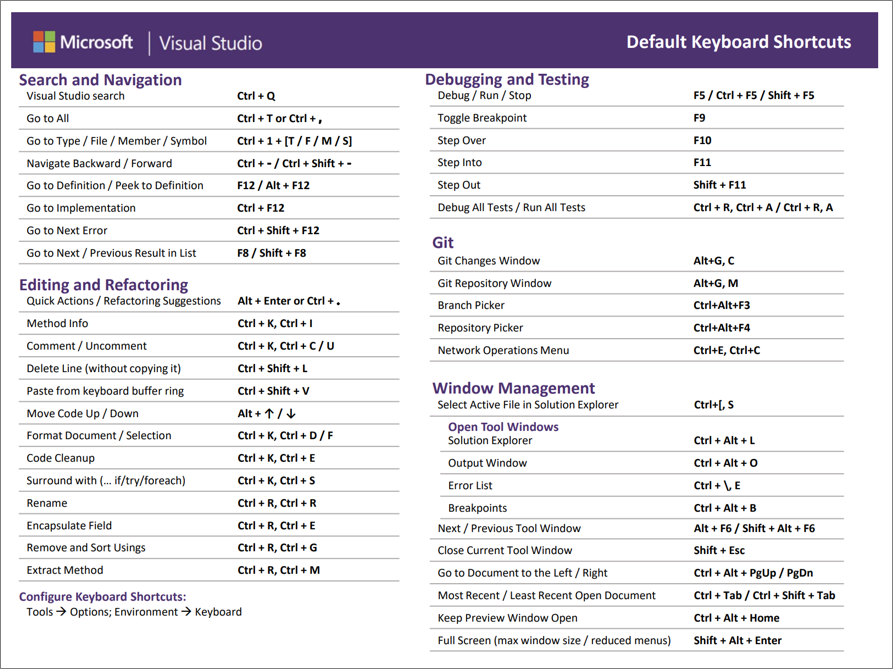Nota
L'accesso a questa pagina richiede l'autorizzazione. È possibile provare ad accedere o modificare le directory.
L'accesso a questa pagina richiede l'autorizzazione. È possibile provare a modificare le directory.
Per accedere a vari comandi e finestre in Visual Studio, è possibile scegliere il tasto di scelta rapida appropriato. In questa pagina vengono elencati i tasti di scelta rapida predefiniti per i comandi per il profilo Generale, che potrebbe essere stato scelto durante l'installazione di Visual Studio. Indipendentemente dal profilo scelto, è possibile identificare il tasto di scelta rapida per un comando aprendo la finestra di dialogo Opzioni, espandendo il nodo Ambiente e scegliendo Tastiera. È anche possibile personalizzare i tasti di scelta rapida assegnando un collegamento diverso a qualsiasi comando specificato.
Per un elenco di tasti di scelta rapida comuni e altre informazioni sulla produttività, vedere:
Per altre informazioni sull'accessibilità in Visual Studio, vedere Suggerimenti e consigli sull'accessibilità e Procedura: Usare esclusivamente la tastiera.
I tasti di scelta rapida in Visual Studio possono variare a seconda del layout della tastiera e delle impostazioni della lingua. È possibile identificare i tasti di scelta rapida per un comando o personalizzare i tasti di scelta rapida. Per altre informazioni, vedere il ticket Dev Community correlato a questo problema.
Foglio informativo collegamento stampabile
Fare clic per ottenere il foglio informativo dei tasti di scelta rapida stampabile per Visual Studio.
Tasti di scelta rapida più comuni per Visual Studio
Tutti i collegamenti in questa sezione si applicano a livello globale, se non diversamente specificato. Il contesto Globale indica che il tasto di scelta rapida è applicabile in qualsiasi finestra degli strumenti in Visual Studio.
Suggerimento
È possibile cercare il tasto di scelta rapida per qualsiasi comando aprendo la finestra di dialogo Opzioni, espandendo il nodo Ambiente e quindi scegliendo Tastiera.
Compilazione: tasti di scelta rapida più diffusi
| Comandi | Scelte rapide da tastiera | ID comando |
|---|---|---|
| Compilare soluzione | CTRL+MAIUSC+B | Build.BuildSolution |
| Annulla | CTRL+INTERR | Build.Cancel |
| Compila | CTRL+F7 | Build.Compile |
| Eseguire l'analisi del codice nella soluzione | ALT+F11 | Build.RunCodeAnalysisonSolution |
Debug: collegamenti comuni
| Comandi | Tasti di scelta rapida [contesti speciali] | ID comando |
|---|---|---|
| Interrompere l'operazione a una funzione | CTRL+B | Debug.BreakatFunction |
| Interrompere tutto | CTRL+ALT+INTERR | Debug.BreakAll |
| Eliminare tutti i punti di interruzione | CTRL+MAIUSC+F9 | Debug.DeleteAllBreakpoints |
| Eccezioni | CTRL+ALT+E | Debug.Exceptions |
| Controllo rapido | CTRL+ALT+Q o MAIUSC+F9 |
Debug.QuickWatch |
| Riavviare | CTRL+MAIUSC+F5 | Debug.Restart |
| Esecuzione fino al cursore | CTRL+F10 | Debug.RunToCursor |
| Impostare l'istruzione successiva | CTRL+MAIUSC+F10 | Debug.SetNextStatement |
| Inizio | F5 | Debug.Start |
| Avviare senza eseguire il debug | Ctrl+F5 | Debug.StartWithoutDebugging |
| Eseguire l'istruzione | F11 | Debug.StepInto |
| Uscire dall'istruzione/routine | MAIUSC+F11 | Debug.StepOut |
| Eseguire l'istruzione/routine | F10 | Debug.StepOver |
| Arrestare l'esecuzione del debug | MAIUSC+F5 | Debug.StopDebugging |
| Impostare/rimuovere un punto di interruzione | F9 | Debug.ToggleBreakpoint |
Modifica: tasti di scelta rapida più diffusi
| Comandi | Tasti di scelta rapida [contesti speciali] | ID comando |
|---|---|---|
| Linea di interruzione | INVIO [Editor di testo, Progettazione report, Progettazione Windows Form] o MAIUSC+INVIO [Editor di testo] |
Edit.BreakLine |
| Comprimi nelle definizioni | CTRL+M, CTRL+O [Editor di testo] | Edit.CollapseToDefinitions |
| Selezione commento | CTRL+K, CTRL+C [Editor di testo] | Edit.CommentSelection |
| Completare una parola | ALT+Freccia DESTRA [Editor di testo, Progettazione flussi di lavoro] o CTRL+BARRA SPAZIATRICE [Editor di testo, Progettazione flussi di lavoro] o CTRL+K, W [Progettazione flussi di lavoro] o CTRL+K, CTRL+W [Progettazione flussi di lavoro] |
Edit.CompleteWord |
| Copia | CTRL+C o CTRL+INSERISCI |
Edit.Copy |
| Taglia | CTRL+X o MAIUSC+Elimina |
Edit.Cut |
| Elimina | Elimina [Team Explorer] o MAIUSC+CANC [Diagramma sequenza, Diagramma attività UML, Diagramma livello] o CTRL+CANC [Diagramma classi] |
Edit.Delete |
| Find | CTRL+F | Edit.Find |
| Trova tutti i riferimenti | Maiusc+F12 | Edit.FindAllReferences |
| Cercare nei file | CTRL+MAIUSC+F | Edit.FindinFiles |
| Trova successivo | F3 | Edit.FindNext |
| Trova successivo selezionato | CTRL+F3 | Edit.FindNextSelected |
| Formato documento | CTRL+K, CTRL+D [Editor di testo] | Edit.FormatDocument |
| Selezione formato | CTRL+K, CTRL+F [Editor di testo] | Edit.FormatSelection |
| Vai a | CTRL+G | Edit.GoTo |
| Vai alla dichiarazione | Ctrl+F12 | Edit.GoToDeclaration |
| Andare a Definizione | F12 | Edit.GoToDefinition |
| Vai a trovare la combinazione | CTRL+D | Edit.GoToFindCombo |
| Passare alla posizione successiva | F8 | Edit.GoToNextLocation |
| Inserisci frammento | CTRL+K, CTRL+X | Edit.InsertSnippet |
| Scheda Inserisci | TAB [Progettazione report, Progettazione Windows Form, Editor di testo] | Edit.InsertTab |
| Taglio linea | CTRL+L [Editor di testo] | Edit.LineCut |
| Colonna di estensione riga verso il basso | MAIUSC+ALT+Freccia GIÙ [Editor di testo] | Edit.LineDownExtendColumn |
| Riga aperta sopra | CTRL+INVIO [Editor di testo] | Edit.LineOpenAbove |
| Elencare i membri | CTRL+J [Editor di testo, Progettazione flussi di lavoro] o CTRL+K, CTRL+L [Progettazione flussi di lavoro] o CTRL+K, L [Progettazione flussi di lavoro] |
Edit.ListMembers |
| Passa a | CTRL+, | Edit.NavigateTo |
| Aprire il file | CTRL+MAIUSC+G | Edit.OpenFile |
| Modalità sovrascriva | INS [Editor di testo] | Edit.OvertypeMode |
| Informazioni sui parametri | CTRL+MAIUSC+BARRA SPAZIATRICE [Editor di testo, Progettazione flussi di lavoro] o CTRL+K, CTRL+P [Progettazione flussi di lavoro] o CTRL+K, P [Progettazione flussi di lavoro] |
Edit.ParameterInfo |
| Incolla | CTRL+V o MAIUSC+Inserisci |
Edit.Paste |
| Visualizza definizione | ALT+F12 [Editor di testo] | Edit.PeekDefinition |
| Ripeti | CTRL+Y o MAIUSC+ALT+Backspace o CTRL+MAIUSC+Z |
Edit.Redo |
| Sostituzione | CTRL+H | Edit.Replace |
| Seleziona tutto | CTRL+A | Edit.SelectAll |
| Selezionare la parola corrente | CTRL+W [Editor di testo] | Edit.SelectCurrentWord |
| Annullamento selezione | ESC [Editor di testo, Progettazione report, Progettazione impostazioni, Progettazione Windows Form, Editor risorse gestite] | Edit.SelectionCancel |
| Opzione Rimuovi e ordina using | CTRL+R, CTRL+G [Editor di testo] | EditorContextMenus.CodeWindow.RemoveAndSort |
| Circondare con | CTRL+K, CTRL+S (disponibile solo in Visual Studio 2019 e versioni precedenti) |
Edit.SurroundWith |
| Tabulazioni a sinistra | MAIUSC+TAB [Editor di testo, Progettazione report, Progettazione Windows Form] | Edit.TabLeft |
| Attiva/disattiva tutte le struttura | CTRL+M, CTRL+L [Editor di testo] | Edit.ToggleAllOutlining |
| Attiva/disattiva segnalibro | CTRL+K, CTRL+K [Editor di testo] | Edit.ToggleBookmark |
| Attivare o disattivare la modalità di completamento | CTRL+ALT+BARRA SPAZIATRICE [Editor di testo] | Edit.ToggleCompletionMode |
| Attiva/disattiva commento riga | CTRL+/ [Editor di testo] (disponibile in Visual Studio 2022 versione 17.11 o successiva) o CTRL+K, CTRL+/ [Editor di testo] |
Edit.ToggleLineComment |
| Attivazione/disattivazione dell'espansione della struttura | CTRL+M, CTRL+M [Editor di testo] | Edit.ToggleOutliningExpansion |
| Rimuovi commento selezione | CTRL+K, CTRL+U [Editor di testo] | Edit.UncommentSelection |
| Annulla | Ctrl+Z o ALT+Backspace |
Edit.Undo |
| Eliminazione di Word alla fine | CTRL+CANC [Editor di testo] | Edit.WordDeleteToEnd |
| Eliminazione di Word da avviare | CTRL+BACKSPACE [Editor di testo] | Edit.WordDeleteToStart |
File: collegamenti popolari
| Comandi | Tasti di scelta rapida [contesti speciali] | ID comando |
|---|---|---|
| Esci | ALT + F4 | File.Exit |
| Nuovo file | CTRL+N | File.NewFile |
| Nuovo progetto | CTRL+MAIUSC+N | File.NewProject |
| Nuovo sito Web | MAIUSC+ALT+N | File.NewWebSite |
| Aprire il file | CTRL+O | File.OpenFile |
| Aprire il progetto | CTRL+MAIUSC+O | File.OpenProject |
| Aprire il sito Web | MAIUSC+ALT+O | File.OpenWebSite |
| Rinomina | F2 [Team Explorer] | File.Rename |
| Salvare tutto | CTRL+MAIUSC+S | File.SaveAll |
| Salva elementi selezionati | CTRL+S | File.SaveSelectedItems |
| Visualizzare nel browser | CTRL+MAIUSC+W | File.ViewinBrowser |
Progetto: tasti di scelta rapida più diffusi
| Comandi | Tasti di scelta rapida [contesti speciali] | ID comando |
|---|---|---|
| Aggiungere un elemento esistente | MAIUSC+ALT+A | Project.AddExistingItem |
| Aggiungere un nuovo elemento | CTRL+MAIUSC+A | Project.AddNewItem |
Refactoring: tasti di scelta rapida più diffusi
| Comando | Scelta rapida da tastiera [Contesti speciali] | ID comando |
|---|---|---|
| Estrarre il metodo | CTRL+R, CTRL+M | Refactor.ExtractMethod |
Strumenti: tasti di scelta rapida più diffusi
| Comando | Scelta rapida da tastiera [Contesti speciali] | ID comando |
|---|---|---|
| Associa a processo | CTRL+ALT+P | Tools.AttachtoProcess |
Visualizza: tasti di scelta rapida più diffusi
| Comandi | Tasti di scelta rapida [contesti speciali] | ID comando |
|---|---|---|
| Vista classe | CTRL+MAIUSC+C | View.ClassView |
| Modifica etichetta | F2 | View.EditLabel |
| Elenco degli errori | Ctrl+\, Ctrl+E o CTRL+\, E |
View.ErrorList |
| Spostarsi all'indietro | CTRL+- | View.NavigateBackward |
| Spostarsi in avanti | CTRL+MAIUSC+- | View.NavigateForward |
| Visualizzatore oggetti | CTRL+ALT+J | View.ObjectBrowser |
| Output | CTRL+ALT+O | View.Output |
| Finestra Proprietà | F4 | View.PropertiesWindow |
| Refresh | F5 [Team Explorer] | View.Refresh |
| Esplora server | CTRL+ALT+S | View.ServerExplorer |
| Mostra smart tag | Ctrl+. o MAIUSC+ALT+F10 [Visualizzazione struttura editor HTML] |
View.ShowSmartTag |
| Esplora soluzioni | CTRL+ALT+L | View.SolutionExplorer |
| TFS Team Explorer | Ctrl+\, Ctrl+M | View.TfsTeamExplorer |
| Casella degli strumenti | CTRL+ALT+X | View.Toolbox |
| Visualizzare il codice | INVIO [Diagramma classi] o F7 [Progettazione impostazioni] |
View.ViewCode |
| Progettazione vista | MAIUSC+F7 [Visualizzazione Origine editor HTML] | View.ViewDesigner |
Finestra: tasti di scelta rapida più diffusi
| Comandi | Tasti di scelta rapida [contesti speciali] | ID comando |
|---|---|---|
| Attivare la finestra del documento | ESC | Window.ActivateDocumentWindow |
| Chiudere la finestra del documento | CTRL+F4 | Window.CloseDocumentWindow |
| Finestra del documento successiva | CTRL+F6 | Window.NextDocumentWindow |
| Spostamento della finestra del documento successivo | CTRL+TAB | Window.NextDocumentWindowNav |
| Riquadro di divisione successivo | F6 | Window.NextSplitPane |
Tasti di scelta rapida globali
Questi tasti di scelta rapida sono globali, ovvero possono essere usati quando lo stato attivo si trova in qualsiasi finestra di Visual Studio.
- Analisi.
- Architettura
- Azure
- Build
- Menu di scelta rapida per Visualizzazione classi
- Debug
- Menu di scelta rapida di debug
- Hub diagnostica
- Modifica
- Menu di scelta rapida per l'editor
- file
- Guida
- Test di carico
- Altri menu di scelta rapida
- Progetto
- Menu di scelta rapida per progetti e soluzioni
- Refactoring
- Esplora soluzioni
- Team
- Menu di scelta rapida per Team Foundation
- Test
- Esplora test
- Strumenti
- Visualizza
- Window
Analizza: collegamenti globali
| Comandi | Scelte rapide da tastiera | ID comando |
|---|---|---|
| Spostarsi all'indietro | MAIUSC+ALT+3 | Analyze.NavigateBackward |
| Spostarsi in avanti | MAIUSC+ALT+4 | Analyze.NavigateForward |
Architettura: collegamenti globali
| Comandi | Scelte rapide da tastiera | ID comando |
|---|---|---|
| Nuovo diagramma | Ctrl+\, Ctrl+N | Architecture.NewDiagram |
Azure: collegamenti globali
| Comandi | Scelte rapide da tastiera | ID comando |
|---|---|---|
| Ripetere l'operazione di script del servizio mobile | Ctrl+Num *, Ctrl+R | WindowsAzure.RetryMobileServiceScriptOperation |
| Visualizzare i dettagli dell'errore dello script del servizio mobile | Ctrl+Num *, Ctrl+D | WindowsAzure.ShowMobileServiceScriptErrorDetails |
Compilazione: collegamenti globali
| Comandi | Scelte rapide da tastiera | ID comando |
|---|---|---|
| Selezione compilazione | CTRL+B (Visual Studio 2019) | Build.BuildSelection |
| Compilare soluzione | CTRL+MAIUSC+B | Build.BuildSolution |
| Annulla | CTRL+INTERR | Build.Cancel |
| Compila | CTRL+F7 | Build.Compile |
| Eseguire l'analisi del codice nella soluzione | ALT+F11 | Build.RunCodeAnalysisonSolution |
Menu di scelta rapida visualizzazione classi: tasti di scelta rapida globali
| Comandi | Scelte rapide da tastiera | ID comando |
|---|---|---|
| Proprietà | ALT+INVIO | ClassViewContextMenus.ClassViewMultiselectProjectreferencesItems.Properties |
Debug: collegamenti globali
| Comandi | Scelte rapide da tastiera | ID comando |
|---|---|---|
| Applicare modifiche al codice | ALT+F10 | Debug.ApplyCodeChanges |
| Associa a processo | CTRL+ALT+P | Debug.AttachtoProcess |
| Auto | CTRL+ALT+V, A | Debug.Autos |
| Interrompere tutto | CTRL+ALT+INTERR | Debug.BreakAll |
| Punti di interruzione | CTRL+ALT+B | Debug.Breakpoints |
| Stack di chiamate | CTRL+ALT+C | Debug.CallStack |
| Eliminare tutti i punti di interruzione | CTRL+MAIUSC+F9 | Debug.DeleteAllBreakpoints |
| Launch | ALT+F2 | Debug.DiagnosticsHub.Launch |
| Disassembly | CTRL+ALT+D | Debug.Disassembly |
| Dom explorer | CTRL+ALT+V, D | Debug.DOMExplorer |
| Abilitare un punto di interruzione | CTRL+F9 | Debug.EnableBreakpoint |
| Eccezioni | CTRL+ALT+E | Debug.Exceptions |
| Punto di interruzione della funzione | CTRL+K, B (Visual Studio 2019) CTRL+B (Visual Studio 2017) |
Debug.FunctionBreakpoint |
| Passare alla chiamata precedente o all'evento IntelliTrace | CTRL+MAIUSC+F11 | Debug.GoToPreviousCallorIntelliTraceEvent |
| Avviare la diagnostica | ALT+F5 | Debug.Graphics.StartDiagnostics |
| Immediate | CTRL+ALT+I | Debug.Immediate |
| Chiamate intelliTrace | CTRL+ALT+Y, T | Debug.IntelliTraceCalls |
| Eventi IntelliTrace | CTRL+ALT+Y, F | Debug.IntelliTraceEvents |
| Console JavaScript | CTRL+ALT+V, C | Debug.JavaScriptConsole |
| Variabili locali | CTRL+ALT+V, L | Debug.Locals |
| Combinazione di processi | CTRL+5 | Debug.LocationToolbar.ProcessCombo |
| Combinazione stack frame | CTRL+7 | Debug.LocationToolbar.StackFrameCombo |
| Combo thread | CTRL+6 | Debug.LocationToolbar.ThreadCombo |
| Attiva/disattiva lo stato contrassegnato del thread corrente | CTRL+8 | Debug.LocationToolbar.ToggleCurrentThreadFlaggedState |
| Attiva/disattiva thread contrassegnati | CTRL+9 | Debug.LocationToolbar.ToggleFlaggedThreads |
| Memoria 1 | CTRL+ALT+M, 1 | Debug.Memory1 |
| Memoria 2 | CTRL+ALT+M, 2 | Debug.Memory2 |
| Memoria 3 | CTRL+ALT+M, 3 | Debug.Memory3 |
| Memoria 4 | CTRL+ALT+M, 4 | Debug.Memory4 |
| moduli | CTRL+ALT+U | Debug.Modules |
| Stack paralleli | CTRL+MAIUSC+D, S | Debug.ParallelStacks |
| Orologio parallelo 1 | CTRL+MAIUSC+D, 1 | Debug.ParallelWatch1 |
| Orologio parallelo 2 | CTRL+MAIUSC+D, 2 | Debug.ParallelWatch2 |
| Orologio parallelo 3 | CTRL+MAIUSC+D, 3 | Debug.ParallelWatch3 |
| Orologio parallelo 4 | CTRL+MAIUSC+D, 4 | Debug.ParallelWatch4 |
| Processi | CTRL+ALT+Z | Debug.Processes |
| Controllo rapido | MAIUSC+F9 o CTRL+ALT+Q | Debug.QuickWatch |
| Ricollegare il processo | MAIUSC+ALT+P | Debug.ReattachtoProcess |
| Aggiornare windowsapp | CTRL+MAIUSC+R | Debug.RefreshWindowsapp |
| Registri | CTRL+ALT+G | Debug.Registers |
| Riavviare | CTRL+MAIUSC+F5 | Debug.Restart |
| Esecuzione fino al cursore | CTRL+F10 | Debug.RunToCursor |
| Impostare l'istruzione successiva | CTRL+MAIUSC+F10 | Debug.SetNextStatement |
| Mostra stack di chiamate sulla mappa del codice | CTRL+MAIUSC+` | Debug.ShowCallStackonCodeMap |
| Mostrare l'istruzione successiva | ALT+NUM * | Debug.ShowNextStatement |
| Inizio | F5 | Debug.Start |
| Avviare l'analisi delle applicazioni windows phone | ALT+F1 | Debug.StartWindowsPhoneApplicationAnalysis |
| Avviare senza eseguire il debug | Ctrl+F5 | Debug.StartWithoutDebugging |
| Eseguire l'istruzione | F11 | Debug.StepInto |
| Eseguire l'istruzione nel processo corrente | CTRL+ALT+F11 | Debug.StepIntoCurrentProcess |
| Eseguire un'istruzione specifica | MAIUSC+ALT+F11 | Debug.StepIntoSpecific |
| Uscire dall'istruzione/routine | MAIUSC+F11 | Debug.StepOut |
| Eseguire il processo corrente | CTRL+MAIUSC+ALT+F11 | Debug.StepOutCurrentProcess |
| Eseguire l'istruzione/routine | F10 (durante il debug: esegue un'azione di passaggio) | Debug.StepOver |
| Eseguire l'istruzione/routine | F10 (quando non si esegue il debug: avvia il debug e si arresta nella prima riga di codice utente) | Debug.StepOver |
| Eseguire il passaggio del processo corrente | CTRL+ALT+F10 | Debug.SetpOverCurrentProcess |
| Arrestare l'esecuzione del debug | MAIUSC+F5 | Debug.StopDebugging |
| Arrestare l'analisi delle prestazioni | MAIUSC+ALT+F2 | Debug.StopPerformanceAnalysis |
| Attività | CTRL+MAIUSC+D, K | Debug.Tasks |
| Threads | CTRL+ALT+H | Debug.Threads |
| Impostare/rimuovere un punto di interruzione | F9 | Debug.ToggleBreakpoint |
| Disattiva disassembly | CTRL+F11 | Debug.ToggleDisassembly |
| Espressione di controllo 1 | CTRL+ALT+W, 1 | Debug.Watch1 |
| Guarda 2 | CTRL+ALT+W, 2 | Debug.Watch2 |
| Guarda 3 | CTRL+ALT+W, 3 | Debug.Watch3 |
| Guarda 4 | CTRL+ALT+W, 4 | Debug.Watch4 |
Menu di scelta rapida del debugger: collegamenti globali
| Comandi | Scelte rapide da tastiera | ID comando |
|---|---|---|
| Elimina | ALT+F9, D | DebuggerContextMenus.BreakpointsWindow.Delete |
| Vai a disassembly | ALT+F9, A | DebuggerContextMenus.BreakpointsWindow.GoToDisassembly |
| Passare al codice sorgente | ALT+F9, S | DebuggerContextMenus.BreakpointsWindow.GoToSourceCode |
Hub di diagnostica: collegamenti globali
| Comando | Tasto di scelta rapida | ID comando |
|---|---|---|
| Arrestare la raccolta | CTRL+ALT+F2 | DiagnosticsHub.StopCollection |
Modifica: collegamenti globali
| Comandi | Scelte rapide da tastiera | ID comando |
|---|---|---|
| Copia | CTRL+C or CTRL+INS |
Edit.Copy |
| Taglia | CTRL+X or MAIUSC+CANC |
Edit.Cut |
| Anello degli Appunti del ciclo | CTRL+MAIUSC+V or CTRL+MAIUSC+INS |
Edit.CycleClipboardRing |
| Elimina | CANC | Edit.Delete |
| Duplicato | CTRL+D | Edit.Duplicate |
| Find | CTRL+F | Edit.Find |
| Trova tutti i riferimenti | Maiusc+F12 | Edit.FindAllReferences |
| Cercare nei file | CTRL+MAIUSC+F | Edit.FindinFiles |
| Trova successivo | F3 | Edit.FindNext |
| Trova successivo selezionato | CTRL+F3 | Edit.FindNextSelected |
| Trova precedente | MAIUSC+F3 | Edit.FindPrevious |
| Trova precedentemente selezionato | CTRL+MAIUSC+F3 | Edit.FindPreviousSelected |
| Generare un metodo | CTRL+K, CTRL+M | Edit.GenerateMethod |
| Vai a | CTRL+G | Edit.GoTo |
| Vai a tutti | CTRL+, o CTRL+T | Edit.GoToAll |
| Vai alla dichiarazione | Ctrl+F12 | Edit.GoToDeclaration |
| Andare a Definizione | F12 | Edit.GoToDefinition |
| Vai al membro | CTRL+1, CTRL+M o CTRL+1, M o ALT+\ | Edit.GoToMember |
| Passare alla posizione successiva | F8 (errore successivo nella finestra Elenco errori o Output) | Edit.GoToNextLocation |
| Passare alla posizione preliminare | MAIUSC+F8 (errore precedente nella finestra Elenco errori o Output) | Edit.GoToPrevLocation |
| Inserisci frammento | CTRL+K, CTRL+X | Edit.InsertSnippet |
| Sposta il controllo verso il basso | CTRL+Freccia GIÙ | Edit.MoveControlDown |
| Sposta la griglia di controllo verso il basso | Freccia GIÙ | Edit.MoveControlDownGrid |
| Sposta controllo a sinistra | CTRL+Freccia SINISTRA | Edit.MoveControlLeft |
| Sposta griglia a sinistra del controllo | Freccia sinistra | Edit.MoveControlLeftGrid |
| Sposta controllo a destra | CTRL+Freccia DESTRA | Edit.MoveControlRight |
| Sposta la griglia destra del controllo | Freccia destra | Edit.MoveControlRightGrid |
| Sposta il controllo verso l'alto | CTRL+Freccia SU | Edit.MoveControlUp |
| Sposta la griglia verso l'alto del controllo | Freccia su | Edit.MoveControlUpGrid |
| Segnalibro successivo | CTRL+K, CTRL+N | Edit.NextBookmark |
| Segnalibro successivo nella cartella | CTRL+MAIUSC+K, CTRL+MAIUSC+N | Edit.NextBookmarkInFolder |
| Aprire il file | CTRL+MAIUSC+G (apre il nome di file in corrispondenza del cursore) | Edit.OpenFile |
| Incolla | CTRL+V or MAIUSC+INS |
Edit.Paste |
| Segnalibro precedente | CTRL+K, CTRL+P | Edit.PreviousBookmark |
| Segnalibro precedente nella cartella | CTRL+MAIUSC+K, CTRL+MAIUSC+P | Edit.PreviousBookmarkInFolder |
| Simbolo di ricerca rapida | MAIUSC+ALT+F12 | Edit.QuickFindSymbol |
| Ripeti | CTRL+Y or CTRL+ MAIUSC+Z or MAIUSC+ALT+BACKSPACE |
Edit.Redo |
| Aggiornare i riferimenti remoti | CTRL+MAIUSC+J | Edit.RefreshRemoteReferences |
| Sostituzione | CTRL+H | Edit.Replace |
| Sostituire nei file | CTRL+MAIUSC+H | Edit.ReplaceinFiles |
| Seleziona tutto | CTRL+A | Edit.SelectAll |
| Selezionare il controllo successivo | Tab | Edit.SelectNextControl |
| Selezionare il controllo precedente | MAIUSC+TAB | Edit.SelectPreviousControl |
| Mostra griglia riquadri | Immettere | Edit.ShowTileGrid |
| Controllo delle dimensioni verso il basso | CTRL+MAIUSC+Freccia GIÙ | Edit.SizeControlDown |
| Griglia di controllo delle dimensioni verso il basso | MAIUSC+Freccia GIÙ | Edit.SizeControlDownGrid |
| Controllo dimensioni a sinistra | CTRL+MAIUSC+Freccia SINISTRA | Edit.SizeControlLeft |
| Griglia sinistra del controllo dimensioni | MAIUSC+Freccia SINISTRA | Edit.SizeControlLeftGrid |
| Controllo dimensioni a destra | CTRL+MAIUSC+Freccia DESTRA | Edit.SizeControlRight |
| Griglia destra del controllo dimensioni | MAIUSC+Freccia DESTRA | Edit.SizeControlRightGrid |
| Controllo dimensioni su | CTRL+MAIUSC+Freccia SU | Edit.SizeControlUp |
| Griglia di controllo delle dimensioni | MAIUSC+Freccia SU | Edit.SizeControlUpGrid |
| Interrompi ricerca | ALT+F3, S | Edit.StopSearch |
| Circondare con | CTRL+K, CTRL+S (disponibile solo in Visual Studio 2019 e versioni precedenti) |
Edit.SurroundWith |
| Annulla | Ctrl+Z or ALT+BACKSPACE |
Edit.Undo |
Menu di scelta rapida dell'editor: collegamenti globali
| Comandi | Scelte rapide da tastiera | ID comando |
|---|---|---|
| Condizioni punto di interruzione | Alt+F9, C | EditorContextMenus.CodeWindow.Breakpoint.BreakpointConditions |
| Modifica etichette del punto di interruzione | ALT+F9, L | EditorContextMenus.CodeWindow.Breakpoint.BreakpointEditlabels |
| Inserisci punto di interruzione temporaneo | MAIUSC+ALT+F9, T | EditorContextMenus.CodeWindow.Breakpoint.InsertTemporaryBreakpoint |
| Mostra elemento | CTRL+` | EditorContextMenus.CodeWindow.CodeMap.ShowItem |
| Execute | CTRL+ALT+F5 | EditorContextMenus.CodeWindow.Execute |
| Vai alla visualizzazione | CTRL+M, CTRL+G | EditorContextMenus.CodeWindow.GoToView |
| Attiva/disattiva file di codice di intestazione | CTRL+K, CTRL+O (lettera "O") | EditorContextMenus.CodeWindow.ToggleHeaderCodeFile |
| Visualizzare la gerarchia di chiamata | CTRL+K, CTRL+T or CTRL+K, S |
EditorContextMenus.CodeWindow.ViewCallHierarchy |
File: collegamenti globali
| Comandi | Scelte rapide da tastiera | ID comando |
|---|---|---|
| Esci | ALT + F4 | File.Exit |
| Nuovo file | CTRL+N | File.NewFile |
| Nuovo progetto | CTRL+MAIUSC+N | File.NewProject |
| Nuovo sito Web | MAIUSC+ALT+N | File.NewWebSite |
| Aprire il file | CTRL+O (lettera "O") | File.OpenFile |
| Aprire il progetto | CTRL+MAIUSC+O (lettera "O") | File.OpenProject |
| Aprire il sito Web | MAIUSC+ALT+O (lettera "O") | File.OpenWebSite |
| Stampa | CTRL+P | File.Print |
| Salvare tutto | CTRL+MAIUSC+S | File.SaveAll |
| Salva elementi selezionati | CTRL+S | File.SaveSelectedItems |
| Visualizzare nel browser | CTRL+MAIUSC+W | File.ViewinBrowser |
Guida: collegamenti globali
| Comandi | Scelte rapide da tastiera | ID comando |
|---|---|---|
| Aggiungere e rimuovere il contenuto della Guida | CTRL+ALT+F1 | Help.AddandRemoveHelpContent |
| Guida sensibile al contesto | F1 | Help.F1Help |
| Visualizzare la Guida | CTRL+F1 | Help.ViewHelp |
| Guida della finestra | MAIUSC+F1 | Help.WindowHelp |
Test di carico: collegamenti globali
| Comando | Tasto di scelta rapida | ID comando |
|---|---|---|
| Passare al riquadro contatore | CTRL+R, Q | LoadTest.JumpToCounterPane |
Altri menu di scelta rapida: collegamenti globali
| Comando | Tasto di scelta rapida | ID comando |
|---|---|---|
| Aggiungere un nuovo diagramma | Insert | OtherContextMenus.MicrosoftDataEntityDesignContext.AddNewDiagram |
Progetto: collegamenti globali
| Comandi | Scelte rapide da tastiera | ID comando |
|---|---|---|
| Aggiungere un elemento esistente | MAIUSC+ALT+A | Project.AddExistingItem |
| Aggiungere un nuovo elemento | CTRL+MAIUSC+A | Project.AddNewItem |
| Creazione guidata classe | CTRL+ MAIUSC+X | Project.ClassWizard |
| Sostituzione | CTRL+ALT+INS | Project.Override |
| Anteprima modifiche | ALT+; quindi ALT+C | Project.Previewchanges |
| Pubblicare i file selezionati | ALT+; quindi ALT+P | Project.Publishselectedfiles |
| Sostituire i file selezionati dal server | ALT+; quindi ALT+R | Project.Replaceselectedfilesfromserver |
Menu di scelta rapida progetto e soluzione: collegamenti globali
| Comandi | Scelte rapide da tastiera | ID comando |
|---|---|---|
| Sposta giù | ALT+Freccia GIÙ | ProjectandSolutionContextMenus.Item.MoveDown |
| Sposta su | ALT+freccia SU | ProjectandSolutionContextMenus.Item.MoveUp |
Refactoring: collegamenti globali
| Comandi | Scelte rapide da tastiera | ID comando |
|---|---|---|
| Incapsulare il campo | CTRL+R, CTRL+E | Refactor.EncapsulateField |
| Estrarre l'interfaccia | CTRL+R, CTRL+I | Refactor.ExtractInterface |
| Estrarre il metodo | CTRL+R, CTRL+M | Refactor.ExtractMethod |
| Rimuovere i parametri | CTRL+R, CTRL+V | Refactor.RemoveParameters |
| Rinomina | CTRL+R, CTRL+R | Refactor.Rename |
| Riordinare i parametri | CTRL+R, CTRL+O (lettera "O") | Refactor.ReorderParameters |
Esplora soluzioni: collegamenti globali
| Comandi | Scelte rapide da tastiera | ID comando |
|---|---|---|
| Filtro file aperti | CTRL+[, O (lettera "O") or CTRL+[, CTRL+O (lettera "O") |
SolutionExplorer.OpenFilesFilter |
| Filtro modifiche in sospeso | CTRL+[, P or CTRL+[, CTRL+P |
SolutionExplorer.PendingChangesFilter |
| Eseguire la sincronizzazione con il documento attivo | CTRL+[, S or CTRL+[, CTRL+S |
SolutionExplorer.SyncWithActiveDocument |
Team: collegamenti globali
| Comandi | Scelte rapide da tastiera | ID comando |
|---|---|---|
| Passare ai rami Git | CTRL+0 (zero), CTRL+N or CTRL+0, N |
Team.Git.GoToGitBranches |
| Passare alle modifiche git | CTRL+0 (zero), CTRL+G or CTRL+0, G |
Team.Git.GoToGitChanges |
| Passare a commit Git | CTRL+0, CTRL+O (lettera "O") or CTRL+0, O |
Team.Git.GoToGitCommits |
| Ricerca in Team Explorer | CTRL+' | Team.TeamExplorerSearch |
Menu di scelta rapida di Team Foundation: collegamenti globali
| Comandi | Scelte rapide da tastiera | ID comando |
|---|---|---|
| Passare alle compilazioni | CTRL+0 (zero), CTRL+B or CTRL+0, B |
TeamFoundationContextMenus.Commands.GoToBuilds |
| Passare alla connessione | CTRL+0 (zero), CTRL+C or CTRL+0, C |
TeamFoundationContextMenus.Commands.GoToConnect |
| Vai ai documenti | CTRL+0 (zero), CTRL+D or CTRL+0, D |
TeamFoundationContextMenus.Commands.GoToDocuments |
| Vai a casa | CTRL+0 (zero), CTRL+H or CTRL+0, H |
TeamFoundationContextMenus.Commands.GoToHome |
| Vai al mio lavoro | CTRL+0 (zero), CTRL+M or CTRL+0, M |
TeamFoundationContextMenus.Commands.GoToMyWork |
| Passare alle modifiche in sospeso | CTRL+0 (zero), CTRL+P or CTRL+0, P |
TeamFoundationContextMenus.Commands.GoToPendingChanges |
| Passare ai report | CTRL+0 (zero), CTRL+R or CTRL+0, R |
TeamFoundationContextMenus.Commands.GoToReports |
| Vai alle impostazioni | CTRL+0 (zero), CTRL+S or CTRL+0, S |
TeamFoundationContextMenus.Commands.GoToSettings |
| Accedere al Web | CTRL+0 (zero), CTRL+A or CTRL+0, A |
TeamFoundationContextMenus.Commands.GoToWebAccess |
| Passare agli elementi di lavoro | CTRL+0 (zero), CTRL+W or CTRL+0, W |
TeamFoundationContextMenus.Commands.GoToWorkItems |
Test: collegamenti globali
| Comandi | Scelte rapide da tastiera | ID comando |
|---|---|---|
| Usare il generatore di test codificati dell'interfaccia utente | Ctrl+\, Ctrl+C | Test.UseCodedUITestBuilder |
| Usare la registrazione delle azioni esistente | Ctrl+\, Ctrl+A | Test.UseExistingActionRecording |
Esplora test: collegamenti globali
| Comandi | Scelte rapide da tastiera | ID comando |
|---|---|---|
| Eseguire il debug di tutti i test | CTRL+R, CTRL+A | TestExplorer.DebugAllTests |
| Eseguire il debug di tutti i test nel contesto | CTRL+R, CTRL+T | TestExplorer.DebugAllTestsInContext |
| Eseguire il debug dell'ultima esecuzione | Ctrl+R, D | TestExplorer.DebugLastRun |
| Ripetere l'ultima esecuzione | CTRL+R, L | TestExplorer.RepeatLastRun |
| Eseguire tutti i test | CTRL+R, A | TestExplorer.RunAllTests |
| Eseguire tutti i test nel contesto | CTRL+R, T | TestExplorer.RunAllTestsInContext |
| Visualizzare Esplora test | Ctrl+E, T | TestExplorer.ShowTestExplorer |
| Apri scheda | Ctrl+E, L | LiveUnitTesting.OpenTab |
| Risultati Code coverage | CTRL+E, C | Test.CodeCoverageResults |
Strumenti: collegamenti globali
| Comandi | Scelte rapide da tastiera | ID comando |
|---|---|---|
| Associa a processo | CTRL+ALT+P | Tools.AttachtoProcess |
| Gestione frammenti di codice | CTRL+K, CTRL+B | Tools.CodeSnippetsManager |
| Forza gc | CTRL+MAIUSC+ALT+F12, CTRL+MAIUSC+ALT+F12 | Tools.ForceGC |
Visualizzazione: collegamenti globali
| Comandi | Scelte rapide da tastiera | ID comando |
|---|---|---|
| Tutte le finestre | MAIUSC+ALT+M | View.AllWindows |
| Esplora architettura | Ctrl+\, Ctrl+R | View.ArchitectureExplorer |
| Indietro | ALT+freccia SINISTRA (funziona in modo diverso da View.NavigateBackward nell'Editor di testo) | View.Backward |
| Finestra Segnalibro | CTRL+K, CTRL+W | View.BookmarkWindow |
| Sfoglia successivo | CTRL+MAIUSC+1 | View.BrowseNext |
| Sfoglia precedente | CTRL+MAIUSC+2 | View.BrowsePrevious |
| Gerarchia di chiamata | CTRL+ALT+K | View.CallHierarchy |
| Vista classe | CTRL+MAIUSC+C | View.ClassView |
| Visualizzazione classi vai alla casella combinata di ricerca | CTRL+K, CTRL+V | View.ClassViewGoToSearchCombo |
| Finestra definizione del codice | Ctrl+\, D or Ctrl+\, Ctrl+D |
View.CodeDefinitionWindow |
| finestra di comando | CTRL+ALT+A | View.CommandWindow |
| Origini dati | MAIUSC+ALT+D | View.DataSources |
| Struttura del documento | CTRL+ALT+T | View.DocumentOutline |
| Modifica etichetta | F2 | View.EditLabel |
| Elenco degli errori | Ctrl+\, E or Ctrl+\, Ctrl+E |
View.ErrorList |
| F# Interactive | CTRL+ALT+F | View.F#Interactive |
| Risultati dei simboli di ricerca | CTRL+ALT+F12 | View.FindSymbolResults |
| Inoltra | ALT + freccia destra (funzioni in modo diverso dai View.NavigateForward nell'Editor di testo) | View.Forward |
| Inoltrare il contesto di esplorazione | CTRL+MAIUSC+7 | View.ForwardBrowseContext |
| Schermo intero | MAIUSC+ALT+INVIO | View.FullScreen |
| Spostarsi all'indietro | CTRL+- | View.NavigateBackward |
| Spostarsi in avanti | CTRL+MAIUSC+- | View.NavigateForward |
| Errore successivo | CTRL+MAIUSC+F12 | View.NextError |
| Notifications | CTRL+W, N or CTRL+W, CTRL+N |
View.Notifications |
| Visualizzatore oggetti | CTRL+ALT+J | View.ObjectBrowser |
| Visualizzatore oggetti passare alla casella combinata di ricerca | CTRL+K, CTRL+R | View.ObjectBrowserGoToSearchCombo |
| Output | CTRL+ALT+O (lettera "O") | View.Output |
| Contesto di esplorazione popup | CTRL+MAIUSC+8 (solo C++) | View.PopBrowseContext |
| Finestra Proprietà | F4 | View.PropertiesWindow |
| pagine delle proprietà | MAIUSC+F4 | View.PropertyPages |
| Visualizzazione risorse | CTRL+MAIUSC+E | View.ResourceView |
| Esplora server | CTRL+ALT+S | View.ServerExplorer |
| Mostra smart tag | MAIUSC+ALT+F10 or Ctrl+. |
View.ShowSmartTag |
| Esplora soluzioni | CTRL+ALT+L | View.SolutionExplorer |
| Esplora oggetti di SQL Server | Ctrl+\, Ctrl+S | View.SQLServerObjectExplorer |
| Elenco attività | Ctrl+\, T or Ctrl+\, Ctrl+T |
View.TaskList |
| Team Explorer di TFS | Ctrl+\, Ctrl+M | View.TfsTeamExplorer |
| Casella degli strumenti | CTRL+ALT+X | View.Toolbox |
| Esplora modelli UML | Ctrl+\, Ctrl+U | View.UMLModelExplorer |
| Visualizzare il codice | F7 | View.ViewCode |
| Progettazione vista | MAIUSC+F7 | View.ViewDesigner |
| Web browser | CTRL+ALT+R | View.WebBrowser |
| Zoom avanti | CTRL+MAIUSC+. | View.ZoomIn |
| Zoom out | CTRL+MAIUSC+, | View.ZoomOut |
| Mostra Esplora test | Ctrl+E, T | TestExplorer.ShowTestExplorer |
Finestra: collegamenti globali
| Comandi | Scelte rapide da tastiera | ID comando |
|---|---|---|
| Attivare la finestra del documento | ESC | Window.ActivateDocumentWindow |
| Aggiungi scheda alla selezione | CTRL+MAIUSC+ALT+BARRA SPAZIATRICE | Window.AddTabtoSelection |
| Chiudere la finestra del documento | CTRL+F4 | Window.CloseDocumentWindow |
| Chiudere la finestra degli strumenti | MAIUSC+ESC | Window.CloseToolWindow |
| Mantieni tabulazioni aperte | CTRL+ALT+HOME | Window.KeepTabOpen |
| Passare alla barra di spostamento | CTRL+F2 | Window.MovetoNavigationBar |
| Finestra del documento successiva | CTRL+F6 | Window.NextDocumentWindow |
| Spostamento della finestra del documento successivo | CTRL+TAB | Window.NextDocumentWindowNav |
| Riquadro successivo | ALT+F6 | Window.NextPane |
| Riquadro di divisione successivo | F6 | Window.NextSplitPane |
| Scheda successiva | CTRL+ALT+PGGIÙ or CTRL+PGGIÙ |
Window.NextTab |
| Scheda successiva e aggiunta alla selezione | CTRL+MAIUSC+ALT+PGGIÙ | Window.NextTabandAddtoSelection |
| Spostamento della finestra degli strumenti successivo | ALT+F7 | Window.NextToolWindowNav |
| Finestra documento precedente | CTRL+MAIUSC+F6 | Window.PreviousDocumentWindow |
| Spostamento della finestra del documento precedente | CTRL+MAIUSC+TAB | Window.PreviousDocumentWindowNav |
| Riquadro precedente | MAIUSC+ALT+F6 | Window.PreviousPane |
| Riquadro di divisione precedente | MAIUSC+F6 | Window.PreviousSplitPane |
| Scheda precedente | CTRL+ALT+PGSU or CTRL+PGSU |
Window.PreviousTab |
| Scheda precedente e aggiunta alla selezione | CTRL+MAIUSC+ALT+PGSU | Window.PreviousTabandAddtoSelection |
| Spostamento della finestra degli strumenti precedente | MAIUSC+ALT+F7 | Window.PreviousToolWindowNav |
| Avvio rapido | Ctrl+Q | Window.QuickLaunch |
| Avvio rapido categoria precedente | CTRL+MAIUSC+Q | Window.QuickLaunchPreviousCategory |
| Mostra menu ancoraggio | ALT+- | Window.ShowDockMenu |
| Mostra elenco di file EX MDI | CTRL+ALT+Freccia GIÙ | Window.ShowEzMDIFileList |
| Ricerca in Esplora soluzioni | CTRL+; | Window.SolutionExplorerSearch |
| Ricerca di finestre | ALT+` | Window.WindowSearch |
Scelte rapide specifiche del contesto
Questi tasti di scelta rapida sono specifici del contesto, il che significa che è possibile usarli con menu ed elementi in Visual Studio specifici di un tipo di progetto, un linguaggio di programmazione o una piattaforma.
- ADO.NET Entity Data Model Designer
- Diagramma classi
- Editor di test codificati dell'interfaccia utente
- Editor set di dati
- Visualizzatore differenze
- DOM Explorer
- F# Interactive
- Editor di documento grafico
- Diagnostica grafica
- Editor HTML
- Progettazione Editor HTML
- Visualizzazione Origine editor HTML
- Diagramma livello
- Editor risorse gestite
- Finestra editor merge
- Microsoft SQL Server Data Tools, Confronto schema
- Microsoft SQL Server Data Tools, progettazione tabelle
- Microsoft SQL Server Data Tools, Editor T-SQL
- Microsoft SQL Server Data Tools, T-SQL PDW Editor
- Controllo pagina
- Progettazione query
- Risultati query
- Progettazione report
- Diagramma sequenza
- Progettazione impostazioni
- Esplora soluzioni
- Team Explorer
- Esplora test
- Editor di testo
- Diagramma attività UML
- UML Class Diagram
- UML Component Diagram
- Diagramma caso d'uso UML
- Editor tasti di scelta rapida di VC
- Editor finestre di VC
- Editor immagini di VC
- Editor stringhe di VC
- Progettazione viste
- Visual Studio
- Progettazione Windows Form
- Editor elementi di lavoro
- Visualizzazione query elemento di lavoro
- Visualizzazione risultati elementi di lavoro
- Progettazione flussi di lavoro
- Progettazione interfaccia utente XAML
- Editor XML (testo)
- Progettazione XML Schema
ADO.NET Entity Data Model Designer: collegamenti specifici del contesto
I collegamenti specifici per questo contesto sono:
| Comandi | Scelte rapide da tastiera | ID comando |
|---|---|---|
| Giù | ALT+Freccia GIÙ | OtherContextMenus.MicrosoftDataEntityDesignContext.MoveProperties.Down |
| Giù 5 | ALT+PGGIÙ | OtherContextMenus.MicrosoftDataEntityDesignContext.MoveProperties.Down5 |
| Verso il basso | ALT+FINE | OtherContextMenus.MicrosoftDataEntityDesignContext.MoveProperties.ToBottom |
| All'inizio | ALT+HOME | OtherContextMenus.MicrosoftDataEntityDesignContext.MoveProperties.ToTop |
| Attivo | ALT+freccia SU | OtherContextMenus.MicrosoftDataEntityDesignContext.MoveProperties.Up |
| Fino a 5 | ALT+PGSU | OtherContextMenus.MicrosoftDataEntityDesignContext.MoveProperties.Up5 |
| Rinomina | CTRL+R, R | OtherContextMenus.MicrosoftDataEntityDesignContext.Refactor.Rename |
| Rimuovere dal diagramma | MAIUSC+CANC | OtherContextMenus.MicrosoftDataEntityDesignContext.RemovefromDiagram |
| Browser del modello di dati delle entità | CTRL+1 | View.EntityDataModelBrowser |
| Dettagli del mapping del modello di dati delle entità | CTRL+2 | View.EntityDataModelMappingDetails |
Diagramma classi: collegamenti specifici del contesto
I collegamenti specifici per questo contesto sono:
| Comandi | Scelte rapide da tastiera | ID comando |
|---|---|---|
| Comprimi | NUM - | ClassDiagram.Collapse |
| Espandi | NUM + | ClassDiagram.Expand |
| Elimina | CTRL+CANC | Edit.Delete |
| Espandere comprimere l'elenco dei tipi di base | MAIUSC+ALT+B | Edit.ExpandCollapseBaseTypeList |
| Passare al lollipop | MAIUSC+ALT+L | Edit.NavigateToLollipop |
| Rimuovere dal diagramma | CANC | Edit.RemovefromDiagram |
| Visualizzare il codice | Immettere | View.ViewCode |
Editor di test codificati dell'interfaccia utente: collegamenti specifici del contesto
I collegamenti specifici per questo contesto sono:
| Comandi | Scelte rapide da tastiera | ID comando |
|---|---|---|
| Copiare un riferimento negli Appunti | CTRL+C | OtherContextMenus.UITestEditorContextMenu.CopyReferencetoClipboard |
| Inserisci ritardo prima | CTRL+ALT+D | OtherContextMenus.UITestEditorContextMenu.InsertDelayBefore |
| Individua tutto | MAIUSC+ALT+L | OtherContextMenus.UITestEditorContextMenu.LocateAll |
| Individuare il controllo dell'interfaccia utente | CTRL+MAIUSC+L | OtherContextMenus.UITestEditorContextMenu.LocatetheUIControl |
| Spostare il codice | CTRL+ALT+C | OtherContextMenus.UITestEditorContextMenu.Movecode |
| Suddivisione in un nuovo metodo | CTRL+MAIUSC+T | OtherContextMenus.UITestEditorContextMenu.Splitintoanewmethod |
Editor DataSet: collegamenti specifici del contesto
I collegamenti specifici per questo contesto sono:
| Comandi | Scelte rapide da tastiera | ID comando |
|---|---|---|
| Inserisci colonna | Insert | OtherContextMenus.ColumnContext.InsertColumn |
| Colonna | CTRL+L | OtherContextMenus.DbTableContext.Add.Column |
Visualizzatore differenze: collegamenti specifici del contesto
I collegamenti specifici per questo contesto sono:
| Comandi | Scelte rapide da tastiera | ID comando |
|---|---|---|
| Ignora spazi vuoti | CTRL+\, CTRL+BARRA SPAZIATRICE | Diff.IgnoreTrimWhitespace |
| Visualizzazione inline | Ctrl+\, Ctrl+1 | Diff.InlineView |
| Solo visualizzazione a sinistra | Ctrl+\, Ctrl+3 | Diff.LeftOnlyView |
| Differenza successiva | F8 | Diff.NextDifference |
| Differenza precedente | MAIUSC+F8 | Diff.PreviousDifference |
| Visualizzazione di sola destra | Ctrl+\, Ctrl+4 | Diff.RightOnlyView |
| Visualizzazione affiancata | Ctrl+\, Ctrl+2 | Diff.SideBySideView |
| Passare da sinistra a destra | Ctrl+\, Ctrl+Tab | Diff.SwitchBetweenLeftAndRight |
| Sincronizza/Disattiva visualizzazione | CTRL+\, CTRL+FRECCIA GIÙ | Diff.SynchronizeViewToggle |
| Aggiungi commento | CTRL+MAIUSC+K | EditorContextMenus.CodeWindow.AddComment |
| Modificare il file locale | CTRL+MAIUSC+P | EditorContextMenus.CodeWindow.EditLocalFile |
DOM Explorer: collegamenti specifici del contesto
I collegamenti specifici per questo contesto sono:
| Comandi | Scelte rapide da tastiera | ID comando |
|---|---|---|
| Refresh | F5 | DOMExplorer.Refresh |
| Seleziona elemento | CTRL+B | DOMExplorer.SelectElement |
| Mostra layout | CTRL+MAIUSC+I | DOMExplorer.ShowLayout |
F# Interactive: collegamenti specifici del contesto
I collegamenti specifici per questo contesto sono:
| Comando | Tasto di scelta rapida | ID comando |
|---|---|---|
| Annullare la valutazione interattiva | CTRL+INTERR | OtherContextMenus.FSIConsoleContext.CancelInteractiveEvaluation |
Editor documenti graph: collegamenti specifici del contesto
I collegamenti specifici per questo contesto sono:
| Comandi | Scelte rapide da tastiera | ID comando |
|---|---|---|
| Aggiungere un nodo | Insert | ArchitectureContextMenus.DirectedGraphContextMenu.Advanced.Add.AddNode |
| Entrambe le dipendenze | B | ArchitectureContextMenus.DirectedGraphContextMenu.Advanced.Select.BothDependencies |
| Dipendenze in ingresso | I | ArchitectureContextMenus.DirectedGraphContextMenu.Advanced.Select.IncomingDependencies |
| Dipendenze in uscita | O | ArchitectureContextMenus.DirectedGraphContextMenu.Advanced.Select.OutgoingDependencies |
| Nuovo commento | CTRL+MAIUSC+K or CTRL+E, C |
ArchitectureContextMenus.DirectedGraphContextMenu.NewComment |
| Rimuovi | CANC | ArchitectureContextMenus.DirectedGraphContextMenu.Remove |
| Rinomina | F2 | ArchitectureContextMenus.DirectedGraphContextMenu.Rename |
Diagnostica grafica: collegamenti specifici del contesto
I collegamenti specifici per questo contesto sono:
| Comandi | Scelte rapide da tastiera | ID comando |
|---|---|---|
| Fotogramma di acquisizione | None | Debug.Graphics.CaptureFrame |
| Sposta la selezione di pixel verso il basso | MAIUSC+ALT+Freccia GIÙ | Graphics.MovePixelSelectionDown |
| Sposta la selezione di pixel a sinistra | MAIUSC+ALT+Freccia SINISTRA | Graphics.MovePixelSelectionLeft |
| Sposta a destra la selezione pixel | MAIUSC+ALT+Freccia DESTRA | Graphics.MovePixelSelectionRight |
| Sposta la selezione di pixel verso l'alto | MAIUSC+ALT+Freccia SU | Graphics.MovePixelSelectionUp |
| Fare zoom in base alla dimensione effettiva | MAIUSC+ALT+0 (zero) | Graphics.ZoomToActualSize |
| Zoom per adattarsi alla finestra | MAIUSC+ALT+9 | Graphics.ZoomToFitInWindow |
| Zoom avanti | MAIUSC+ALT+= | Graphics.ZoomIn |
| Zoom out | MAIUSC+ALT+- | Graphics.ZoomOut |
Editor HTML: collegamenti specifici del contesto
I collegamenti specifici per questo contesto sono:
| Comando | Tasto di scelta rapida | ID comando |
|---|---|---|
| Passare al controller | CTRL+M, CTRL+G | OtherContextMenus.HTMLContext.GoToController |
Visualizzazione struttura editor HTML: collegamenti specifici del contesto
I collegamenti specifici per questo contesto sono:
| Comandi | Scelte rapide da tastiera | ID comando |
|---|---|---|
| Sposta il controllo verso il basso | CTRL+Freccia GIÙ | Edit.MoveControlDown |
| Sposta il controllo verso l'alto | CTRL+Freccia SU | Edit.MoveControlUp |
| Grassetto | CTRL+B | Format.Bold |
| Converti in collegamento ipertestuale | CTRL+L | Format.ConverttoHyperlink |
| Inserisci segnalibro | CTRL+MAIUSC+L | Format.InsertBookmark |
| Italic | CTRL+I | Format.Italic |
| Sottolineato | CTRL+U | Format.Underline |
| Pagina Aggiungi contenuto | CTRL+M, CTRL+C | Project.AddContentPage |
| Colonna a sinistra | CTRL+ALT+Freccia SINISTRA | Table.ColumntotheLeft |
| Colonna a destra | CTRL+ALT+Freccia DESTRA | Table.ColumntotheRight |
| Riga sopra | CTRL+ALT+Freccia SU | Table.RowAbove |
| Riga sotto | CTRL+ALT+Freccia GIÙ | Table.RowBelow |
| Controlli nonvisuali net | CTRL+MAIUSC+N | View.ASP.NETNonvisualControls |
| Modifica master | CTRL+M, CTRL+M | View.EditMaster |
| Visualizzazione successiva | CTRL+PGGIÙ | View.NextView |
| Mostra smart tag | MAIUSC+ALT+F10 | View.ShowSmartTag |
| Visualizzare il markup | MAIUSC+F7 | View.ViewMarkup |
| Scheda precedente | CTRL+PGSU | Window.PreviousTab |
Visualizzazione origine editor HTML: collegamenti specifici del contesto
I collegamenti specifici per questo contesto sono:
| Comandi | Scelte rapide da tastiera | ID comando |
|---|---|---|
| Passare al controller | CTRL+M, CTRL+G | OtherContextMenus.HTMLContext.GoToController |
| Visualizzazione successiva | CTRL+PGGIÙ | View.NextView |
| Sincronizzare le visualizzazioni | CTRL+MAIUSC+Y | View.SynchronizeViews |
| Progettazione vista | MAIUSC+F7 | View.ViewDesigner |
| Scheda precedente | CTRL+PGSU | Window.PreviousTab |
Diagramma livello: collegamenti specifici del contesto
I collegamenti specifici per questo contesto sono:
| Comando | Tasto di scelta rapida | ID comando |
|---|---|---|
| Elimina | MAIUSC+CANC | Edit.Delete |
Editor risorse gestite: collegamenti specifici del contesto
I collegamenti specifici per questo contesto sono:
| Comandi | Scelte rapide da tastiera | ID comando |
|---|---|---|
| Modifica cella | F2 | Edit.EditCell |
| Rimuovi | CANC | Edit.Remove |
| Remove row | CTRL+CANC | Edit.RemoveRow |
| Annullamento selezione | ESC | Edit.SelectionCancel |
| Audio | CTRL+4 | Resources.Audio |
| File | CTRL+5 | Resources.Files |
| Icone | CTRL+3 | Resources.Icons |
| Immagini | CTRL+2 | Resources.Images |
| Altro | CTRL+6 | Resources.Other |
| Stringhe | CTRL+1 | Resources.Strings |
Finestra dell'editor di merge: collegamenti specifici del contesto
I collegamenti specifici per questo contesto sono:
| Comandi | Scelte rapide da tastiera | ID comando |
|---|---|---|
| Impostare lo stato attivo sulla finestra sinistra | ALT+1 | TeamFoundationContextMenus.MergeContextMenu.SetFocusonLeftWindow |
| Impostare lo stato attivo sulla finestra dei risultati | ALT+2 | TeamFoundationContextMenus.MergeContextMenu.SetFocusonResultWindow |
| Impostare lo stato attivo sulla finestra a destra | ALT+3 | TeamFoundationContextMenus.MergeContextMenu.SetFocusonRightWindow |
Microsoft SQL Server Data Tools, Confronto schema: collegamenti specifici del contesto
I collegamenti specifici per questo contesto sono:
| Comandi | Scelte rapide da tastiera | ID comando |
|---|---|---|
| Confronto dello schema SSDT | MAIUSC+ALT+C | SQL.SSDTSchemaCompareCompare |
| Confronto dello schema SSDT: generare script | MAIUSC+ALT+G | SQL.SSDTSchemaCompareGenerateScript |
| Confronto tra schema SSDT e modifica successiva | MAIUSC+ALT+. | SQL.SSDTSchemaCompareNextChange |
| Confronto dello schema SSDT con la modifica precedente | MAIUSC+ALT+, | SQL.SSDTSchemaComparePreviousChange |
| Arresto confronto schema SSDT | ALT+INTERR | SQL.SSDTSchemaCompareStop |
| Confronto dello schema SSDT per la scrittura degli aggiornamenti | MAIUSC+ALT+U | SQL.SSDTSchemaCompareWriteUpdates |
Microsoft SQL Server Data Tools, Progettazione tabelle: collegamenti specifici per il contesto
I collegamenti specifici per questo contesto sono:
| Comandi | Scelte rapide da tastiera | ID comando |
|---|---|---|
| Eseguire il commit di tutte le modifiche | MAIUSC+ALT+U | CommitAllEdits |
| Espandere i caratteri jolly | CTRL+R, E or CTRL+R, CTRL+E |
SQL.ExpandWildcards |
| Nomi completi | CTRL+R, Q or CTRL+R, CTRL+Q |
SQL.FullyqualifyNames |
| Passare allo schema | CTRL+R, M or CTRL+R, CTRL+M |
SQL.MovetoSchema |
| Rinomina | F2 or CTRL+R, R or CTRL+R, CTRL+R |
SQL.Rename |
| Visualizzare il file nel pannello script | MAIUSC+ALT+PGGIÙ | ViewFileInScriptPanel |
Microsoft SQL Server Data Tools, Editor T-SQL: collegamenti specifici del contesto
I collegamenti specifici per questo contesto sono:
| Comandi | Scelte rapide da tastiera | ID comando |
|---|---|---|
| Eseguire il commit di tutte le modifiche | MAIUSC+ALT+U | CommitAllEdits |
| Eseguire con il debugger | ALT+F5 | SQL.ExecuteWithDebugger |
| Espandere i caratteri jolly | CTRL+R, E or CTRL+R, CTRL+E |
SQL.ExpandWildcards |
| Nomi completi | CTRL+R, Q or CTRL+R, CTRL+Q |
SQL.FullyqualifyNames |
| Passare allo schema | CTRL+R, M or CTRL+R, CTRL+M |
SQL.MovetoSchema |
| Rinomina | F2 or CTRL+R, R or CTRL+R, CTRL+R |
SQL.Rename |
| Query di annullamento dell'editor SQL T | ALT+INTERR | SQL.TSqlEditorCancelQuery |
| Query di esecuzione dell'editor SQL T | CTRL+MAIUSC+E | SQL.TSqlEditorExecuteQuery |
| Risultati dell'editor SQL T come file | CTRL+D, F | SQL.TSqlEditorResultsAsFile |
| Risultati dell'editor T SQL come griglia | CTRL+D, G | SQL.TSqlEditorResultsAsGrid |
| Risultati dell'editor T SQL come testo | CTRL+D, T | SQL.TSqlEditorResultsAsText |
| L'editor T SQL mostra il piano stimato | CTRL+D, E | SQL.TSqlEditorShowEstimatedPlan |
| L'editor T SQL attiva/disattiva il piano di esecuzione | CTRL+D, A | SQL.TSqlEditorToggleExecutionPlan |
| Riquadro dei risultati dell'editor T SQL | CTRL+D, R | SQL.TSqlEditorToggleResultsPane |
| Query clone dell'editor SQL T | CTRL+ALT+N | SQL. TSqlEditorCloneQuery |
| Combinazione di database dell'editor SQL T | MAIUSC+ALT+PGGIÙ | SQL. TSqlEditorDatabaseCombo |
Microsoft SQL Server Data Tools, Editor PDW T-SQL: collegamenti specifici del contesto
I collegamenti specifici per questo contesto sono:
| Comandi | Scelte rapide da tastiera | ID comando |
|---|---|---|
| Query di annullamento dell'editor SQL T | ALT+INTERR | SQL.TSqlEditorCancelQuery |
| Query di esecuzione dell'editor SQL T | CTRL+MAIUSC+E | SQL.TSqlEditorExecuteQuery |
| Risultati dell'editor SQL T come file | CTRL+D, F | SQL.TSqlEditorResultsAsFile |
| Risultati dell'editor T SQL come griglia | CTRL+D, G | SQL.TSqlEditorResultsAsGrid |
| Risultati dell'editor T SQL come testo | CTRL+D, T | SQL.TSqlEditorResultsAsText |
| L'editor T SQL mostra il piano stimato | CTRL+D, E | SQL.TSqlEditorShowEstimatedPlan |
| L'editor T SQL attiva/disattiva il piano di esecuzione | CTRL+D, A | SQL.TSqlEditorToggleExecutionPlan |
| Riquadro dei risultati dell'editor T SQL | CTRL+D, R | SQL.TSqlEditorToggleResultsPane |
| Query clone dell'editor SQL T | CTRL+ALT+N | SQL. TSqlEditorCloneQuery |
| Query clone dell'editor SQL T | MAIUSC+ALT+PGGIÙ | SQL. TSqlEditorCloneQuery |
Controllo pagina: collegamenti specifici del contesto
I collegamenti specifici per questo contesto sono:
| Comando | Tasto di scelta rapida | ID comando |
|---|---|---|
| Riduci | F12 | PageInspector.Minimize |
Progettazione query: collegamenti specifici del contesto
I collegamenti specifici per questo contesto sono:
| Comandi | Scelte rapide da tastiera | ID comando |
|---|---|---|
| Annullare il recupero dei dati | Ctrl+T | QueryDesigner.CancelRetrievingData |
| Criteri | CTRL+2 | QueryDesigner.Criteria |
| Diagramma | CTRL+1 | QueryDesigner.Diagram |
| Eseguire SQL | CTRL+R | QueryDesigner.ExecuteSQL |
| Riga Goto | CTRL+G | QueryDesigner.GotoRow |
| Modalità di join | CTRL+MAIUSC+J | QueryDesigner.JoinMode |
| Risultati | CTRL+4 | QueryDesigner.Results |
| Sql | CTRL+3 | QueryDesigner.SQL |
Risultati delle query: collegamenti specifici del contesto
I collegamenti specifici per questo contesto sono:
| Comandi | Scelte rapide da tastiera | ID comando |
|---|---|---|
| Nuova riga dei risultati della query | ALT+FINE | SQL.QueryResultsNewRow |
| Aggiornamento dei risultati delle query | MAIUSC+ALT+R | SQL.QueryResultsRefresh |
| Arresto dei risultati della query | ALT+INTERR | SQL.QueryResultsStop |
Progettazione report: collegamenti specifici del contesto
I collegamenti specifici per questo contesto sono:
| Comandi | Scelte rapide da tastiera | ID comando |
|---|---|---|
| Linea di interruzione | Immettere | Edit.BreakLine |
| Carattere a sinistra | Freccia sinistra | Edit.CharLeft |
| Char left extend | MAIUSC+Freccia SINISTRA | Edit.CharLeftExtend |
| Carattere destro | Freccia destra | Edit.CharRight |
| Estensione a destra char | MAIUSC+Freccia DESTRA | Edit.CharRightExtend |
| Scheda Inserisci | Tab | Edit.InsertTab |
| Giù di una riga | Freccia GIÙ | Edit.LineDown |
| Estensione linea verso il basso | MAIUSC+Freccia GIÙ | Edit.LineDownExtend |
| Su di una riga | Freccia su | Edit.LineUp |
| Estensione line-up | MAIUSC+Freccia SU | Edit.LineUpExtend |
| Sposta il controllo verso il basso | CTRL+Freccia GIÙ | Edit.MoveControlDown |
| Sposta controllo a sinistra | CTRL+Freccia SINISTRA | Edit.MoveControlLeft |
| Sposta controllo a destra | CTRL+Freccia DESTRA | Edit.MoveControlRight |
| Sposta il controllo verso l'alto | CTRL+Freccia SU | Edit.MoveControlUp |
| Annullamento selezione | ESC | Edit.SelectionCancel |
| Controllo delle dimensioni verso il basso | CTRL+MAIUSC+Freccia GIÙ | Edit.SizeControlDown |
| Controllo dimensioni a sinistra | CTRL+MAIUSC+Freccia SINISTRA | Edit.SizeControlLeft |
| Controllo dimensioni a destra | CTRL+MAIUSC+Freccia DESTRA | Edit.SizeControlRight |
| Controllo dimensioni su | CTRL+MAIUSC+Freccia SU | Edit.SizeControlUp |
| Tabulazioni a sinistra | MAIUSC+TAB | Edit.TabLeft |
| Fornire un report dei dati | CTRL+ALT+D | View.ReportData |
Diagramma di sequenza: collegamenti specifici del contesto
I collegamenti specifici per questo contesto sono:
| Comandi | Scelte rapide da tastiera | ID comando |
|---|---|---|
| Passare al codice | F12 | ArchitectureDesigner.Sequence.NavigateToCode |
| Elimina | MAIUSC+CANC | Edit.Delete |
Progettazione impostazioni: collegamenti specifici del contesto
I collegamenti specifici per questo contesto sono:
| Comandi | Scelte rapide da tastiera | ID comando |
|---|---|---|
| Modifica cella | F2 | Edit.EditCell |
| Remove row | CTRL+CANC | Edit.RemoveRow |
| Annullamento selezione | ESC | Edit.SelectionCancel |
| Visualizzare il codice | F7 | View.ViewCode |
Esplora soluzioni: collegamenti specifici del contesto
I collegamenti specifici per questo contesto sono:
| Comando | Tasto di scelta rapida | ID comando |
|---|---|---|
| Visualizzazione nel controllo pagina | CTRL+K, CTRL+G | ClassViewContextMenus.ClassViewProject.View.ViewinPageInspector |
| Aggiunta rapida di un nuovo elemento o classe | MAIUSC+F2 | AddQuickFile |
Team Explorer: collegamenti specifici del contesto
I collegamenti specifici per questo contesto sono:
| Comando | Scelta rapida da tastiera | ID comando |
|---|---|---|
| Elimina | CANC | Edit.Delete |
| Rinomina | F2 | File.Rename |
| Passare alla navigazione in Team Explorer | ALT+HOME | TeamFoundationContextMenus.Commands.GoToTeamExplorerNavigation |
| Passare al contenuto della sezione successiva di Team Explorer | ALT+Freccia GIÙ | TeamFoundationContextMenus.Commands.GoToTeamExplorerNextSectionContent |
| Passare al contenuto della pagina di Team Explorer | ALT+0 (zero) | TeamFoundationContextMenus.Commands.GoToTeamExplorerPageContent |
| Passare al contenuto della sezione precedente di Team Explorer | ALT+freccia SU | TeamFoundationContextMenus.Commands.GoToTeamExplorerPreviousSectionContent |
| Passare al contenuto della sezione 1 di Team Explorer | ALT+1 | TeamFoundationContextMenus.Commands.GoToTeamExplorerSection1Content |
| Passare al contenuto della sezione 2 di Team Explorer | ALT+2 | TeamFoundationContextMenus.Commands.GoToTeamExplorerSection2Content |
| Passare alla sezione 3 del contenuto di Team Explorer | ALT+3 | TeamFoundationContextMenus.Commands.GoToTeamExplorerSection3Content |
| Passare alla sezione 4 del contenuto di Team Explorer | ALT+4 | TeamFoundationContextMenus.Commands.GoToTeamExplorerSection4Content |
| Passare alla sezione 5 del contenuto di Team Explorer | ALT+5 | TeamFoundationContextMenus.Commands.GoToTeamExplorerSection5Content |
| Passare alla sezione 6 del contenuto di Team Explorer | ALT+6 | TeamFoundationContextMenus.Commands.GoToTeamExplorerSection6Content |
| Passare alla sezione 7 del contenuto di Team Explorer | ALT+7 | TeamFoundationContextMenus.Commands.GoToTeamExplorerSection7Content |
| Passare alla sezione 8 del contenuto di Team Explorer | ALT+8 | TeamFoundationContextMenus.Commands.GoToTeamExplorerSection8Content |
| Passare alla sezione 9 del contenuto di Team Explorer | ALT+9 | TeamFoundationContextMenus.Commands.GoToTeamExplorerSection9Content |
| Esplora team spostarsi all'indietro | ALT+freccia SINISTRA | TeamFoundationContextMenus.Commands.TeamExplorerNavigateBackward |
| Esplora team spostarsi in avanti | ALT+freccia DESTRA | TeamFoundationContextMenus.Commands.TeamExplorerNavigateForward |
| Contesto TFS pagina di lavoro creazione copia wi | MAIUSC+ALT+C | TeamFoundationContextMenus.MyWorkPageInProgress.TfsContextMyWorkPageCreateCopyWI |
| Contesto TFS pagina lavoro nuova connessione wi | MAIUSC+ALT+L | TeamFoundationContextMenus.MyWorkPageInProgress.TfsContextMyWorkPageNewLinkedWI |
| Refresh | F5 | View.Refresh |
Esplora test: collegamenti specifici del contesto
I collegamenti specifici per questo contesto sono:
| Comando | Tasto di scelta rapida | ID comando |
|---|---|---|
| Aprire il test | F12 | TestExplorer.OpenTest |
Editor di testo: collegamenti specifici del contesto
I collegamenti specifici per questo contesto sono:
| Comandi | Scelte rapide da tastiera | ID comando |
|---|---|---|
| Linea di interruzione | Immettere or MAIUSC+INVIO |
Edit.BreakLine |
| Carattere a sinistra | Freccia sinistra | Edit.CharLeft |
| Char left extend | MAIUSC+Freccia SINISTRA | Edit.CharLeftExtend |
| Colonna di estensione a sinistra char | MAIUSC+ALT+Freccia SINISTRA | Edit.CharLeftExtendColumn |
| Carattere destro | Freccia destra | Edit.CharRight |
| Estensione a destra char | MAIUSC+Freccia DESTRA | Edit.CharRightExtend |
| Char right extend column | MAIUSC+ALT+Freccia DESTRA | Edit.CharRightExtendColumn |
| Cancellare segnalibri | CTRL+K, CTRL+L | Edit.ClearBookmarks |
| Comprimi tutte le struttura | CTRL+M, CTRL+A | Edit.CollapseAllOutlining |
| Comprimere l'area corrente | CTRL+M, CTRL+S | Edit.CollapseCurrentRegion |
| Comprimi tag | CTRL+M, CTRL+T | Edit.CollapseTag |
| Comprimi nelle definizioni | CTRL+M, CTRL+O (lettera "O") | Edit.CollapseToDefinitions |
| Comprimere la selezione | MAIUSC+ALT+- | Edit.ContractSelection |
| Selezione commento | CTRL+K, CTRL+C | Edit.CommentSelection |
| Completare una parola | CTRL+BARRA SPAZIATRICE or ALT+freccia DESTRA |
Edit.CompleteWord |
| Copiare il suggerimento sul parametro | CTRL+MAIUSC+ALT+C | Edit.CopyParameterTip |
| Ridurre il livello di filtro | ALT+, | Edit.DecreaseFilterLevel |
| Elimina all'indietro | Backspace or MAIUSC+BACKSPACE |
Edit.DeleteBackwards |
| Eliminare spazi vuoti orizzontali | Ctrl+K, Ctrl+\ | Edit.DeleteHorizontalWhiteSpace |
| Fine documento | CTRL+FINE | Edit.DocumentEnd |
| Estensione del documento | CTRL+MAIUSC+FINE | Edit.DocumentEndExtend |
| Inizio documento | CTRL+HOME | Edit.DocumentStart |
| Estensione dell'avvio del documento | CTRL+MAIUSC+HOME | Edit.DocumentStartExtend |
| Espandere tutta la struttura | CTRL+M, CTRL+X | Edit.ExpandAllOutlining |
| Espandere l'area corrente | CTRL+M, CTRL+E | Edit.ExpandCurrentRegion |
| Espandere la selezione | MAIUSC+ALT+= | Edit.ExpandSelection |
| Espandere la selezione in blocco contenitore | MAIUSC+ALT+] | Edit.ExpandSelectiontoContainingBlock |
| Formato documento | CTRL+K, CTRL+D | Edit.FormatDocument |
| Selezione formato | CTRL+K, CTRL+F | Edit.FormatSelection |
| Goto all | Ctrl+T or CTRL+, |
Edit.GotoAll |
| Parentesi graffa goto | CTRL+] | Edit.GotoBrace |
| Estensione parentesi graffa goto | CTRL+MAIUSC+] | Edit.GotoBraceExtend |
| Goto recente | CTRL+T,R | Edit.GotoRecent |
| Problema successivo nel file | ALT+PGGIÙ | Edit.GotoNextIssueinFile |
| Problema precedente di Goto nel file | ALT+PGSU | Edit.GotoPreviousIssueinFile |
| Nascondere la selezione | CTRL+M, CTRL+H | Edit.HideSelection |
| Aumentare il livello di filtro | ALT+. | Edit.IncreaseFilterLevel |
| Ricerca incrementale | CTRL+I | Edit.IncrementalSearch |
| Inserisci punti di inserimento in corrispondenza | MAIUSC+ALT+; | Edit.InsertCaretsatAllMatching |
| Inserisci cursore corrispondente successivo | MAIUSC+ALT+. | Edit.InsertNextMatchingCaret |
| Scheda Inserisci | Tab | Edit.InsertTab |
| Taglio linea | CTRL+L | Edit.LineCut |
| Eliminazione riga | CTRL+MAIUSC+L | Edit.LineDelete |
| Giù di una riga | Freccia GIÙ | Edit.LineDown |
| Estensione linea verso il basso | MAIUSC+Freccia GIÙ | Edit.LineDownExtend |
| Colonna di estensione riga verso il basso | MAIUSC+ALT+Freccia GIÙ | Edit.LineDownExtendColumn |
| Fine riga | Fine | Edit.LineEnd |
| Estensione fine linea | MAIUSC+FINE | Edit.LineEndExtend |
| Colonna di estensione fine riga | MAIUSC+ALT+FINE | Edit.LineEndExtendColumn |
| Riga aperta sopra | CTRL+INVIO | Edit.LineOpenAbove |
| Riga aperta di seguito | CTRL+MAIUSC+INVIO | Edit.LineOpenBelow |
| Inizio riga | Home | Edit.LineStart |
| Estensione inizio riga | MAIUSC+HOME | Edit.LineStartExtend |
| Colonna di estensione inizio riga | MAIUSC+ALT+HOME | Edit.LineStartExtendColumn |
| Trasposizione linea | MAIUSC+ALT+T | Edit.LineTranspose |
| Su di una riga | Freccia su | Edit.LineUp |
| Estensione line-up | MAIUSC+Freccia SU | Edit.LineUpExtend |
| Colonna di estensione riga | MAIUSC+ALT+Freccia SU | Edit.LineUpExtendColumn |
| Elencare i membri | CTRL+J | Edit.ListMembers |
| Maiuscole e minuscole | CTRL+U | Edit.MakeLowercase |
| Crea maiuscole | CTRL+ MAIUSC+U | Edit.MakeUppercase |
| Sposta le righe selezionate verso il basso | ALT+Freccia GIÙ | Edit.MoveSelectedLinesDown |
| Sposta le righe selezionate verso l'alto | ALT+freccia SU | Edit.MoveSelectedLinesUp |
| Riferimento evidenziato successivamente | CTRL+MAIUSC+Freccia GIÙ | Edit.NextHighlightedReference |
| Modalità sovrascriva | Insert | Edit.OvertypeMode |
| Giù di una pagina | PGGIÙ | Edit.PageDown |
| Estensione della pagina verso il basso | MAIUSC+PGGIÙ | Edit.PageDownExtend |
| Su di una pagina | PGSU | Edit.PageUp |
| Estensione pagina su | MAIUSC+PGSU | Edit.PageUpExtend |
| Informazioni sui parametri | CTRL+MAIUSC+BARRA SPAZIATRICE | Edit.ParameterInfo |
| Incollare il suggerimento sul parametro | CTRL+MAIUSC+ALT+P | Edit.PasteParameterTip |
| Visualizza all'indietro | CTRL+ALT+- | Edit.PeekBackward |
| Visualizza definizione | ALT+F12 | Edit.PeekDefinition |
| Visualizzare in avanti | CTRL+ALT+= | Edit.PeekForward |
| Riferimento evidenziato in precedenza | CTRL+MAIUSC+Freccia SU | Edit.PreviousHighlightedReference |
| Informazioni rapide | CTRL+K, CTRL+I | Edit.QuickInfo |
| Ricerca incrementale inversa | CTRL+MAIUSC+I | Edit.ReverseIncrementalSearch |
| Scorrere verso il basso | CTRL+Freccia GIÙ | Edit.ScrollLineDown |
| Scorrere verso l'alto verso l'alto | CTRL+Freccia SU | Edit.ScrollLineUp |
| Selezionare la parola corrente | CTRL+W | Edit.SelectCurrentWord |
| Annullamento selezione | ESC | Edit.SelectionCancel |
| Selezionare l'ultima volta | CTRL+= | Edit.SelectToLastGoBack |
| Mostra menu lente codice | Ctrl+K, Ctrl+` | Edit.ShowCodeLensMenu |
| Mostra menu di spostamento | ALT+` | Edit.ShowNavigateMenu |
| Interrompi nascondendo l'oggetto corrente | CTRL+M, CTRL+U | Edit.StopHidingCurrent |
| Interrompere la struttura | CTRL+M, CTRL+P | Edit.StopOutlining |
| Scambia ancoraggio | CTRL+K, CTRL+A | Edit.SwapAnchor |
| Tabulazioni a sinistra | MAIUSC+TAB | Edit.TabLeft |
| Attiva/disattiva tutte le struttura | CTRL+M, CTRL+L | Edit.ToggleAllOutlining |
| Attiva/disattiva segnalibro | CTRL+K, CTRL+K | Edit.ToggleBookmark |
| Attivare o disattivare la modalità di completamento | CTRL+ALT+BARRA SPAZIATRICE | Edit.ToggleCompletionMode |
| Attivazione/disattivazione dell'espansione della struttura | CTRL+M, CTRL+M | Edit.ToggleOutliningExpansion |
| Attiva/Disattiva collegamento elenco attività | CTRL+K, CTRL+H | Edit.ToggleTaskListShortcut |
| Attiva/disattiva ritorno a capo automatico | CTRL+E, CTRL+W | Edit.ToggleWordWrap |
| Rimuovi commento selezione | CTRL+K, CTRL+U | Edit.UncommentSelection |
| Visualizza in basso | CTRL+PGGIÙ | Edit.ViewBottom |
| Visualizzare l'estensione inferiore | CTRL+MAIUSC+PGGIÙ | Edit.ViewBottomExtend |
| Visualizzare la parte superiore | CTRL+PGSU | Edit.ViewTop |
| Visualizzare l'estensione superiore | CTRL+MAIUSC+PGSU | Edit.ViewTopExtend |
| Visualizzare gli spazi vuoti | CTRL+R, CTRL+W | Edit.ViewWhiteSpace |
| Eliminazione di Word alla fine | CTRL+CANC | Edit.WordDeleteToEnd |
| Eliminazione di Word da avviare | CTRL+BACKSPACE | Edit.WordDeleteToStart |
| Parola successiva | CTRL+Freccia DESTRA | Edit.WordNext |
| Estensione successiva di Word | CTRL+MAIUSC+Freccia DESTRA | Edit.WordNextExtend |
| La colonna di estensione successiva di Word | CTRL+MAIUSC+ALT+Freccia DESTRA | Edit.WordNextExtendColumn |
| Parola precedente | CTRL+Freccia SINISTRA | Edit.WordPrevious |
| Estensione precedente di Word | CTRL+MAIUSC+Freccia SINISTRA | Edit.WordPreviousExtend |
| Colonna di estensione precedente di Word | CTRL+MAIUSC+ALT+Freccia SINISTRA | Edit.WordPreviousExtendColumn |
| Trasposizione di parole | CTRL+MAIUSC+T | Edit.WordTranspose |
| Esecuzione in interattivo | ALT+INVIO | EditorContextMenus.CodeWindow.ExecuteInInteractive |
| Esegui riga in interattivo | ALT+' | EditorContextMenus.CodeWindow.ExecuteLineInInteractive |
| Visualizzazione nel controllo pagina | CTRL+K, CTRL+G | OtherContextMenus.HTMLContext.ViewinPageInspector |
| Annotare TFS spostare l'area successiva | ALT+PGGIÙ | TeamFoundationContextMenus.Annotate.TfsAnnotateMoveNextRegion |
| Annotare TFS spostare l'area precedente | ALT+PGSU | TeamFoundationContextMenus.Annotate.TfsAnnotateMovePreviousRegion |
Diagramma attività UML: collegamenti specifici del contesto
I collegamenti specifici per questo contesto sono:
| Comando | Tasto di scelta rapida | ID comando |
|---|---|---|
| Elimina | MAIUSC+CANC | Edit.Delete |
Diagramma classi UML: collegamenti specifici del contesto
I collegamenti specifici per questo contesto sono:
| Comando | Tasto di scelta rapida | ID comando |
|---|---|---|
| Elimina da modello | MAIUSC+CANC | Edit.DeleteFromModel |
Diagramma dei componenti UML: collegamenti specifici del contesto
I collegamenti specifici per questo contesto sono:
| Comando | Tasto di scelta rapida | ID comando |
|---|---|---|
| Elimina da modello | MAIUSC+CANC | Edit.DeleteFromModel |
Diagramma caso d'uso UML: collegamenti specifici del contesto
I collegamenti specifici per questo contesto sono:
| Comando | Tasto di scelta rapida | ID comando |
|---|---|---|
| Elimina da modello | MAIUSC+CANC | Edit.DeleteFromModel |
Editor acceleratore VC: tasti di scelta rapida specifici del contesto
I collegamenti specifici per questo contesto sono:
| Comandi | Scelte rapide da tastiera | ID comando |
|---|---|---|
| Nuovo acceleratore | Insert | Edit.NewAccelerator |
| Tasto successivo digitato | CTRL+W | Edit.NextKeyTyped |
Editor finestre di dialogo VC: collegamenti specifici del contesto
I collegamenti specifici per questo contesto sono:
| Comandi | Scelte rapide da tastiera | ID comando |
|---|---|---|
| Sposta il controllo verso il basso | Freccia GIÙ | Edit.MoveControlDown |
| Sposta controllo a sinistra | Freccia sinistra | Edit.MoveControlLeft |
| Sposta controllo a destra | Freccia destra | Edit.MoveControlRight |
| Sposta il controllo verso l'alto | Freccia su | Edit.MoveControlUp |
| Scorrere la colonna a sinistra | CTRL+Freccia SINISTRA | Edit.ScrollColumnLeft |
| Scorrere la colonna a destra | CTRL+Freccia DESTRA | Edit.ScrollColumnRight |
| Scorrere verso il basso | CTRL+Freccia GIÙ | Edit.ScrollLineDown |
| Scorrere verso l'alto verso l'alto | CTRL+Freccia SU | Edit.ScrollLineUp |
| Controllo delle dimensioni verso il basso | MAIUSC+Freccia GIÙ | Edit.SizeControlDown |
| Controllo dimensioni a sinistra | MAIUSC+Freccia SINISTRA | Edit.SizeControlLeft |
| Controllo dimensioni a destra | MAIUSC+Freccia DESTRA | Edit.SizeControlRight |
| Controllo dimensioni su | MAIUSC+Freccia SU | Edit.SizeControlUp |
| Allinea le estremità inferiori | CTRL+MAIUSC+Freccia GIÙ | Format.AlignBottoms |
| Allinea i centri | MAIUSC+F9 | Format.AlignCenters |
| Allinea a sinistra | CTRL+MAIUSC+Freccia SINISTRA | Format.AlignLefts |
| Allinea al centro | F9 | Format.AlignMiddles |
| Allineare i diritti | CTRL+MAIUSC+Freccia DESTRA | Format.AlignRights |
| Allinea le prime | CTRL+MAIUSC+Freccia SU | Format.AlignTops |
| Pulsante inferiore | CTRL+B | Format.ButtonBottom |
| Pulsante destro | CTRL+R | Format.ButtonRight |
| Allinea al centro orizzontale | CTRL+MAIUSC+F9 | Format.CenterHorizontal |
| Verticale al centro | CTRL+F9 | Format.CenterVertical |
| Controllare i mnemonici | CTRL+M | Format.CheckMnemonics |
| Dimensioni del contenuto | MAIUSC+F7 | Format.SizetoContent |
| Spazio tra | ALT+freccia DESTRA or ALT+freccia SINISTRA |
Format.SpaceAcross |
| Spazio verso il basso | ALT+freccia SU or ALT+Freccia GIÙ |
Format.SpaceDown |
| Ordine di tabulazione | CTRL+D | Format.TabOrder |
| Finestra di dialogo Test | Ctrl+T | Format.TestDialog |
| Attiva/Disattiva guide | CTRL+G | Format.ToggleGuides |
Editor di immagini VC: collegamenti specifici del contesto
I collegamenti specifici per questo contesto sono:
| Comandi | Scelte rapide da tastiera | ID comando |
|---|---|---|
| Strumento Airbrush | CTRL+A | Image.AirBrushTool |
| Strumento Pennello | CTRL+B | Image.BrushTool |
| Copia e selezione struttura | CTRL+ MAIUSC+U | Image.CopyandOutlineSelection |
| Disegna opaco | CTRL+J | Image.DrawOpaque |
| Strumento Ellipse | ALT+P | Image.EllipseTool |
| Strumento di cancellazione | CTRL+MAIUSC+I | Image.EraseTool |
| Strumento con puntini di sospensione riempiti | CTRL+MAIUSC+ALT+P | Image.FilledEllipseTool |
| Strumento rettangolo riempito | CTRL+MAIUSC+ALT+R | Image.FilledRectangleTool |
| Strumento rettangolo arrotondato pieno | CTRL+MAIUSC+ALT+W | Image.FilledRoundedRectangleTool |
| Strumento Riempimento | CTRL+F | Image.FillTool |
| Capovolgi orizzontale | CTRL+H | Image.FlipHorizontal |
| Capovolgi verticalmente | MAIUSC+ALT+H | Image.FlipVertical |
| Pennello più grande | CTRL+= | Image.LargerBrush |
| Strumento linea | CTRL+L | Image.LineTool |
| Strumento di ingrandimento | CTRL+M | Image.MagnificationTool |
| Ingrandire | CTRL+MAIUSC+M | Image.Magnify |
| Nuovo tipo di immagine | Insert | Image.NewImageType |
| Colore successivo | CTRL+] or CTRL+Freccia DESTRA |
Image.NextColor |
| Colore destro successivo | CTRL+MAIUSC+] or CTRL+MAIUSC+Freccia DESTRA |
Image.NextRightColor |
| Strumento con puntini di sospensione delineati | MAIUSC+ALT+P | Image.OutlinedEllipseTool |
| Strumento rettangolo delineato | MAIUSC+ALT+R | Image.OutlinedRectangleTool |
| Strumento rettangolo arrotondato delineato | MAIUSC+ALT+W | Image.OutlinedRoundedRectangleTool |
| Strumento matita | CTRL+I | Image.PencilTool |
| Colore precedente | CTRL+[ or CTRL+Freccia SINISTRA |
Image.PreviousColor |
| Colore destro precedente | CTRL+MAIUSC+[ or CTRL+MAIUSC+Freccia SINISTRA |
Image.PreviousRightColor |
| Strumento di selezione rettangolo | MAIUSC+ALT+S | Image.RectangleSelectionTool |
| Strumento rettangolo | ALT+R | Image.RectangleTool |
| Ruotare 90 gradi | CTRL+MAIUSC+H | Image.Rotate90Degrees |
| Strumento rettangolo arrotondato | ALT+W | Image.RoundedRectangleTool |
| Mostra griglia | CTRL+ALT+S | Image.ShowGrid |
| Mostra griglia riquadri | CTRL+MAIUSC+ALT+S | Image.ShowTileGrid |
| Spazzolino | Ctrl+. | Image.SmallBrush |
| Pennello più piccolo | CTRL+- | Image.SmallerBrush |
| Strumento testo | Ctrl+T | Image.TextTool |
| Usare la selezione come pennello | CTRL+U | Image.UseSelectionAsBrush |
| Zoom avanti | CTRL+MAIUSC+. or CTRL+Freccia SU |
Image.ZoomIn |
| Zoom out | CTRL+MAIUSC+, or CTRL+Freccia GIÙ |
Image.ZoomOut |
Editor di stringhe VC: collegamenti specifici del contesto
I collegamenti specifici per questo contesto sono:
| Comando | Tasto di scelta rapida | ID comando |
|---|---|---|
| NewString | Insert | Edit.NewString |
Progettazione viste: collegamenti specifici del contesto
I collegamenti specifici per questo contesto sono:
| Comandi | Scelte rapide da tastiera | ID comando |
|---|---|---|
| Annullare il recupero dei dati | Ctrl+T | QueryDesigner.CancelRetrievingData |
| Criteri | CTRL+2 | QueryDesigner.Criteria |
| Diagramma | CTRL+1 | QueryDesigner.Diagram |
| Eseguire SQL | CTRL+R | QueryDesigner.ExecuteSQL |
| Riga Goto | CTRL+G | QueryDesigner.GotoRow |
| Modalità di join | CTRL+MAIUSC+J | QueryDesigner.JoinMode |
| Risultati | CTRL+4 | QueryDesigner.Results |
| Sql | CTRL+3 | QueryDesigner.SQL |
Visual Studio: collegamenti specifici del contesto
I collegamenti specifici per questo contesto sono:
| Comando | Tasto di scelta rapida | ID comando |
|---|---|---|
| Riquadro Nascondi metodi | CTRL+1 | OtherContextMenus.ORDesignerContext.HideMethodsPane |
Windows Form Designer: collegamenti specifici del contesto
I collegamenti specifici per questo contesto sono:
| Comandi | Scelte rapide da tastiera | ID comando |
|---|---|---|
| Linea di interruzione | Immettere | Edit.BreakLine |
| Carattere a sinistra | Freccia sinistra | Edit.CharLeft |
| Char left extend | MAIUSC+Freccia SINISTRA | Edit.CharLeftExtend |
| Carattere destro | Freccia destra | Edit.CharRight |
| Estensione a destra char | MAIUSC+Freccia DESTRA | Edit.CharRightExtend |
| Fine documento | Fine | Edit.DocumentEnd |
| Estensione del documento | MAIUSC+FINE | Edit.DocumentEndExtend |
| Inizio documento | Home | Edit.DocumentStart |
| Estensione dell'avvio del documento | MAIUSC+HOME | Edit.DocumentStartExtend |
| Scheda Inserisci | Tab | Edit.InsertTab |
| Giù di una riga | Freccia GIÙ | Edit.LineDown |
| Estensione linea verso il basso | MAIUSC+Freccia SU | Edit.LineDownExtend |
| Su di una riga | Freccia su | Edit.LineUp |
| Estensione line-up | MAIUSC+Freccia GIÙ | Edit.LineUpExtend |
| Sposta il controllo verso il basso | CTRL+Freccia GIÙ | Edit.MoveControlDown |
| Sposta controllo a sinistra | CTRL+Freccia SINISTRA | Edit.MoveControlLeft |
| Sposta controllo a destra | CTRL+Freccia DESTRA | Edit.MoveControlRight |
| Sposta il controllo verso l'alto | CTRL+Freccia SU | Edit.MoveControlUp |
| Annullamento selezione | ESC | Edit.SelectionCancel |
| Controllo delle dimensioni verso il basso | CTRL+MAIUSC+Freccia GIÙ | Edit.SizeControlDown |
| Controllo dimensioni a sinistra | CTRL+MAIUSC+Freccia SINISTRA | Edit.SizeControlLeft |
| Controllo dimensioni a destra | CTRL+MAIUSC+Freccia DESTRA | Edit.SizeControlRight |
| Controllo dimensioni su | CTRL+MAIUSC+Freccia SU | Edit.SizeControlUp |
| Tabulazioni a sinistra | MAIUSC+TAB | Edit.TabLeft |
Editor elementi di lavoro: collegamenti specifici del contesto
I collegamenti specifici per questo contesto sono:
| Comandi | Scelte rapide da tastiera | ID comando |
|---|---|---|
| Creare una copia dell'elemento di lavoro | MAIUSC+ALT+C | Edit.CreateCopyofWorkItem |
| Aggiorna elemento di lavoro | F5 | Edit.RefreshWorkItem |
| Nuovo elemento di lavoro collegato | MAIUSC+ALT+L | Team.NewLinkedWorkItem |
Visualizzazione query elemento di lavoro: collegamenti specifici del contesto
I collegamenti specifici per questo contesto sono:
| Comandi | Scelte rapide da tastiera | ID comando |
|---|---|---|
| Creare una copia dell'elemento di lavoro | MAIUSC+ALT+C | Edit.CreateCopyofWorkItem |
| Impostare un rientro | MAIUSC+ALT+Freccia DESTRA | Edit.Indent |
| Outdent | MAIUSC+ALT+Freccia SINISTRA | Edit.Outdent |
| Nuovo elemento di lavoro collegato | MAIUSC+ALT+L | Team.NewLinkedWorkItem |
| Refresh | F5 | Team.Refresh |
| Attivazione/disattivazione | MAIUSC+ALT+V | Window.Toggle |
Visualizzazione risultati elemento di lavoro: collegamenti specifici del contesto
I collegamenti specifici per questo contesto sono:
| Comandi | Scelte rapide da tastiera | ID comando |
|---|---|---|
| Creare una copia dell'elemento di lavoro | MAIUSC+ALT+C | Edit.CreateCopyofWorkItem |
| Impostare un rientro | MAIUSC+ALT+Freccia DESTRA | Edit.Indent |
| Outdent | MAIUSC+ALT+Freccia SINISTRA | Edit.Outdent |
| Elemento di lavoro successivo Goto | MAIUSC+ALT+N | Team.GotoNextWorkItem |
| Elemento di lavoro precedente goto | MAIUSC+ALT+P | Team.GotoPreviousWorkItem |
| Nuovo elemento di lavoro collegato | MAIUSC+ALT+L | Team.NewLinkedWorkItem |
| Refresh | F5 | Team.Refresh |
| Attivazione/disattivazione | MAIUSC+ALT+V | Window.Toggle |
Progettazione flussi di lavoro: collegamenti specifici del contesto
I collegamenti specifici per questo contesto sono:
| Comandi | Scelte rapide da tastiera | ID comando |
|---|---|---|
| Completare una parola | CTRL+K, W or CTRL+K, CTRL+W or CTRL+BARRA SPAZIATRICE or ALT+freccia DESTRA |
Edit.CompleteWord |
| Ridurre il livello di filtro | ALT+, | Edit.DecreaseFilterLevel |
| Aumentare il livello di filtro | ALT+. | Edit.IncreaseFilterLevel |
| Elencare i membri | CTRL+K, L or CTRL+K, CTRL+L or CTRL+J |
Edit.ListMembers |
| Informazioni sui parametri | CTRL+K, P or CTRL+K, CTRL+P or CTRL+MAIUSC+BARRA SPAZIATRICE |
Edit.ParameterInfo |
| Informazioni rapide | CTRL+K, I or CTRL+K, CTRL+I |
Edit.QuickInfo |
| Comprimi | CTRL+E, CTRL+C or CTRL+E, C |
WorkflowDesigner.Collapse |
| Comprimi tutto | or | WorkflowDesigner.CollapseAll |
| Connettere i nodi | CTRL+E, CTRL+F or CTRL+E, F |
WorkflowDesigner.ConnectNodes |
| Creare una variabile | CTRL+E, CTRL+N or CTRL+E, N |
WorkflowDesigner.CreateVariable |
| Espandi tutto | CTRL+E, CTRL+X or CTRL+E, X |
WorkflowDesigner.ExpandAll |
| Espandi sul posto | CTRL+E, CTRL+E or CTRL+E, E |
WorkflowDesigner.ExpandInPlace |
| Passare all'elemento padre | CTRL+E, CTRL+P or CTRL+E, P |
WorkflowDesigner.GoToParent |
| Spostare lo stato attivo | CTRL+E, CTRL+M or CTRL+E, M |
WorkflowDesigner.MoveFocus |
| Esplorare la finestra di progettazione | +ALT+F6 | WorkflowDesigner.NavigateThroughDesigner |
| Recupera | CTRL+E, CTRL+R or CTRL+E, R |
WorkflowDesigner.Restore |
| Mostra finestra di progettazione argomenti nascondi | CTRL+E, CTRL+A or CTRL+E, A |
WorkflowDesigner.ShowHideArgumentDesigner |
| Mostra finestra di progettazione nascondi importazioni | CTRL+E, CTRL+I or CTRL+E, I |
WorkflowDesigner.ShowHideImportsDesigner |
| Mostra mappa panoramica nascondi | CTRL+E, CTRL+O (lettera "O") or CTRL+E, O |
WorkflowDesigner.ShowHideOverviewMap |
| Mostra la finestra di progettazione delle variabili nascondi | CTRL+E, CTRL+V or CTRL+E, V |
WorkflowDesigner.ShowHideVariableDesigner |
| Attiva o disattiva la selezione | CTRL+E, CTRL+S or CTRL+E, S |
WorkflowDesigner.ToggleSelection |
| Zoom avanti | CTRL+NUM + | WorkflowDesigner.ZoomIn |
| Zoom out | CTRL+NUM - | WorkflowDesigner.ZoomOut |
Finestra di progettazione dell'interfaccia utente XAML: collegamenti specifici del contesto
I collegamenti specifici per questo contesto sono:
| Comandi | Scelte rapide da tastiera | ID comando |
|---|---|---|
| Adatta tutto | CTRL+0 (zero) | Design.FitAll |
| Mostra handle | F9 | Design.ShowHandles |
| Zoom avanti | CTRL+ALT+= | Design.ZoomIn |
| Zoom out | CTRL+ALT+- | Design.ZoomOut |
| Modificare il testo | F2 | Format.EditText |
| Tutte le date | CTRL+MAIUSC+R | Format.ResetLayout.All |
| Esegui codice del progetto | CTRL+F9 | Design.RunProjectCode |
| Nascondi (solo Blend) | CTRL+H | Timeline.Hide (solo Blend) |
| Blocco (solo Blend) | CTRL+L | Timeline.Lock (solo Blend) |
| Mostra (solo Blend) | CTRL+MAIUSC+H | Timeline.Show (solo Blend) |
| Sblocco (solo Blend) | CTRL+MAIUSC+L | Timeline.Unlock (solo Blend) |
| Spostamento sinistro bordo sinistro | CTRL+MAIUSC+, | View.EdgeLeftMoveLeft |
| Spostamento sinistro bordo a destra | CTRL+MAIUSC+. | View.EdgeLeftMoveRight |
| Spostamento a destra del bordo sinistro | CTRL+MAIUSC+ALT+, | View.EdgeRightMoveLeft |
| Spostamento a destra del bordo destro | CTRL+MAIUSC+ALT+. | View.EdgeRightMoveRight |
| Menu Mostra indicatore di proprietà | CTRL+BARRA SPAZIATRICE | View.ShowPropertyMarkerMenu |
Per informazioni dettagliate, vedi Tasti di scelta rapida per la finestra di progettazione XAML e i tasti di scelta rapida in Blend per Visual Studio.
Editor XML (testo): collegamenti specifici del contesto
I collegamenti specifici per questo contesto sono:
| Comandi | Scelte rapide da tastiera | ID comando |
|---|---|---|
| Avviare il debug XSLT | ALT+F5 | XML.StartXSLTDebugging |
| Avviare XSLT senza eseguire il debug | CTRL+ALT+F5 | XML.StartXSLTWithoutDebugging |
Progettazione XML Schema: collegamenti specifici del contesto
I collegamenti specifici per questo contesto sono:
| Comandi | Scelte rapide da tastiera | ID comando |
|---|---|---|
| Dal basso verso l'alto | ALT+freccia SU | GraphView.BottomtoTop |
| Da sinistra a destra | ALT+freccia DESTRA | GraphView.LefttoRight |
| Da destra a sinistra | ALT+freccia SINISTRA | GraphView.RighttoLeft |
| Dall'alto verso il basso | ALT+Freccia GIÙ | GraphView.ToptoBottom |
| Rimuovi dall'area di lavoro | CANC | OtherContextMenus.GraphView.RemovefromWorkspace |
| Mostra visualizzazione con modalità tenda l | CTRL+2 | XsdDesigner.ShowContentModelView |
| Mostra visualizzazione grafico | CTRL+3 | XsdDesigner.ShowGraphView |
| Mostra visualizzazione iniziale | CTRL+1 | XsdDesigner.ShowStartView |